Page 1
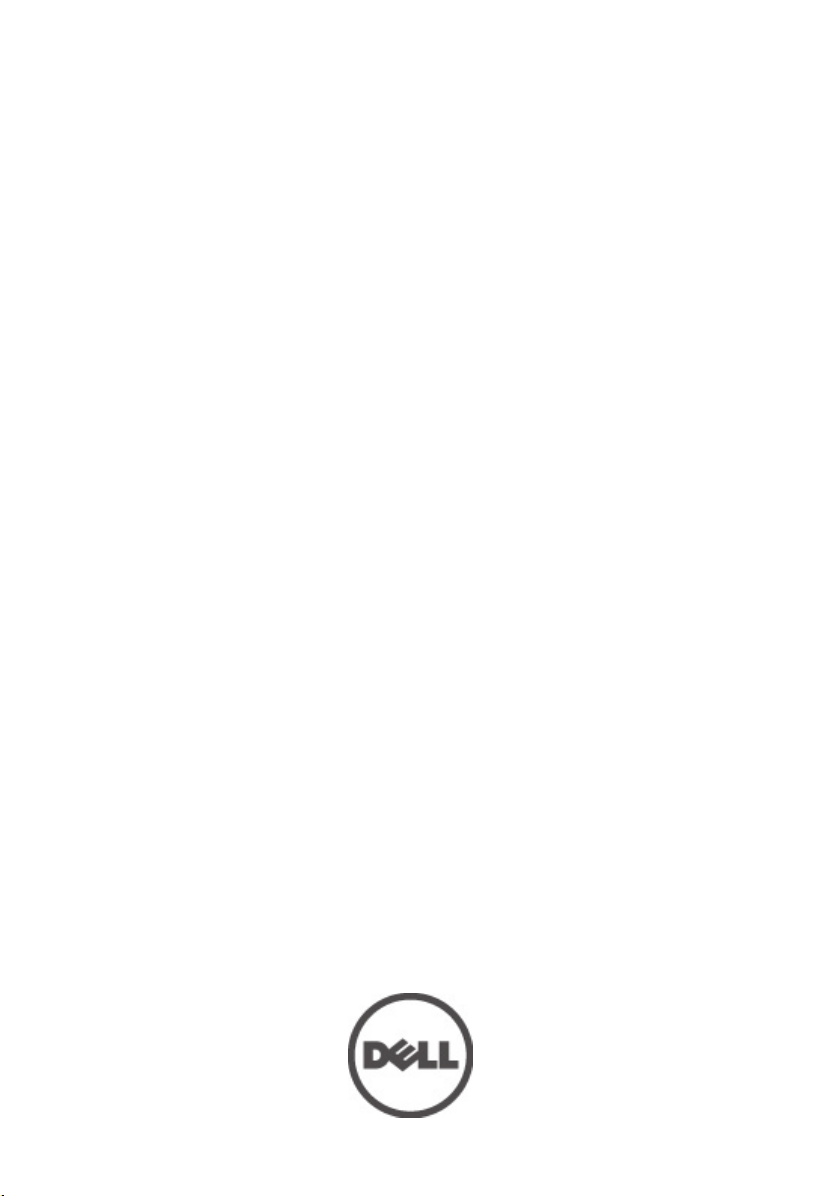
Dell Vostro 3350
Korisnički priručnik
Model sa regulacijom P13S
Tip sa regulacijom P13S001
Page 2
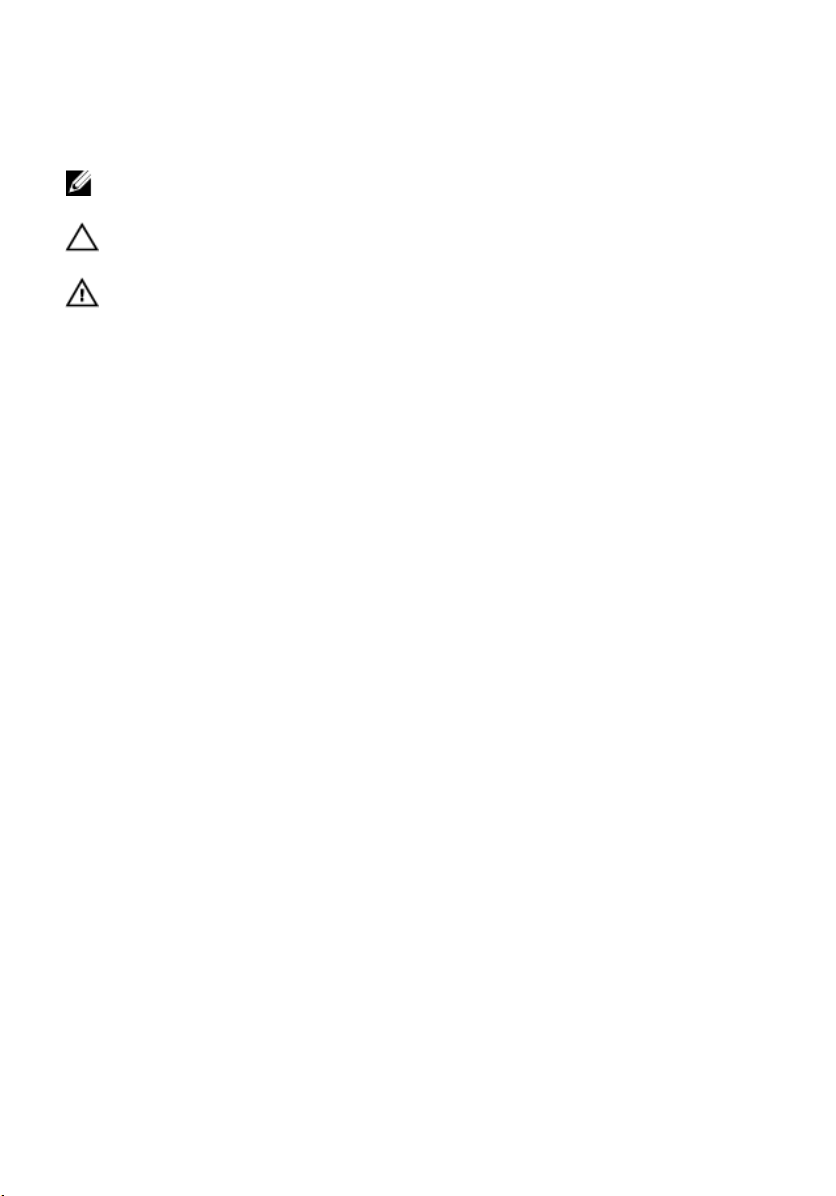
Napomene, oprez i upozorenja
NAPOMENA: NAPOMENA ukazuje na važne informacije koje će vam pomoći da iskoristite
računar na bolji način.
OPREZ: OPREZ ukazuje na potencijalno oštećenje hardvera ili gubitak podataka u slučaju
nepoštovanja uputstava.
UPOZORENJE: UPOZORENJE ukazuje na potencijalno oštećenje imovine, telesne povrede i
smrtni ishod.
Informacije u ovoj brošuri podložne su promenama bez prethodne najave.
© 2011. Dell Inc. Sva prava zadržana.
Umnožavanje ovih materijala na bilo koji način bez prethodne pismene dozvole kompanije Dell Inc. je strogo
zabranjeno.
Trgovačke oznake korišćene u ovom tekstu: Dell™, DELL logotip, Dell Precision™, Precision ON™,
ExpressCharge™, Latitude™, Latitude ON™, OptiPlex™, Vostro™ i Wi-Fi Catcher™ su trgovačke oznake
kompanije Dell Inc. Intel®, Pentium®, Xeon®, Core™, Atom™, Centrino® i Celeron® su registrovane
trgovačke oznake ili trgovačke oznake kompanije Intel Corporation u SAD-u i drugim državama. AMD® je
registrovana trgovačka oznaka i AMD Opteron™, AMD Phenom™, AMD Sempron™, AMD Athlon™,
ATI Radeon™ i ATI FirePro™ su trgovačke oznake kompanije Advanced Micro Devices, Inc. Microsoft®,
Windows
ili registrovane trgovačke oznake kompanije Microsoft Corporation u Sjedinjenim Državama i/ili drugim
zemljama.
licencirana je za upotrebu na diskovima i plejerima.
vlasništvu kompanije
na osnovu licence.
Alliance, Inc.
Ostale trgovačke oznake i trgovački nazivi mogu se koristiti u ovom dokumentu da označe pravna lica
vlasnike oznaka i naziva ili njihove proizvode. Dell Inc. se odriče bilo kakvih vlasničkih interesa za navedene
trgovačke oznake i nazive, osim vlastitih.
®
,
MS-DOS
Blu-ray Disc
®
,
Windows Vista
™
je trgova
Bluetooth
Wi-Fi
®
®
je registrovana trgova
®
, Windows Vista start dugme i
čka oznaka u vlasništvu kompanije Blu-ray Disc Association (BDA) i
SIG, Inc. i svako koriš
Bluetooth
ćenje takve oznake od strane kompanije Dell Inc. je
čka oznaka kompanije Wireless Ethernet Compatibility
Office Outlook
®
oznaka je registrovana trgova
®
su trgovačke oznake
čka oznaka u
2011 – 06
Rev. A00
Page 3

Sadržaj
Napomene, oprez i upozorenja...................................................................2
Poglavlje 1: Rad na računaru......................................................................7
Pre rada u unutrašnjosti računara....................................................................................7
Preporučeni alati...............................................................................................................9
Isključivanje računara.......................................................................................................9
Posle rada u unutrašnjosti računara.................................................................................9
Poglavlje 2: Baterija...................................................................................11
Uklanjanje baterije..........................................................................................................11
Instaliranje baterije.........................................................................................................12
Poglavlje 3: Memorijska kartica...............................................................13
Uklanjanje memorijske kartice........................................................................................13
Instaliranje memorijske kartice.......................................................................................14
Poglavlje 4: Kartica za modul pretplatničkog identiteta (SIM)............15
Uklanjanje modula pretplatničkog identiteta (SIM).........................................................15
Instaliranje modula pretplatničkog identiteta (SIM).......................................................16
Poglavlje 5: Pristupna ploča.....................................................................17
Uklanjanje pristupne ploče..............................................................................................17
Instaliranje pristupne ploče.............................................................................................18
Poglavlje 6: Memorija................................................................................19
Uklanjanje memorijskog modula.....................................................................................19
Instaliranje memorijskog modula....................................................................................20
Poglavlje 7: Optički disk.............................................................................21
Uklanjanje optičkog diska................................................................................................21
Page 4
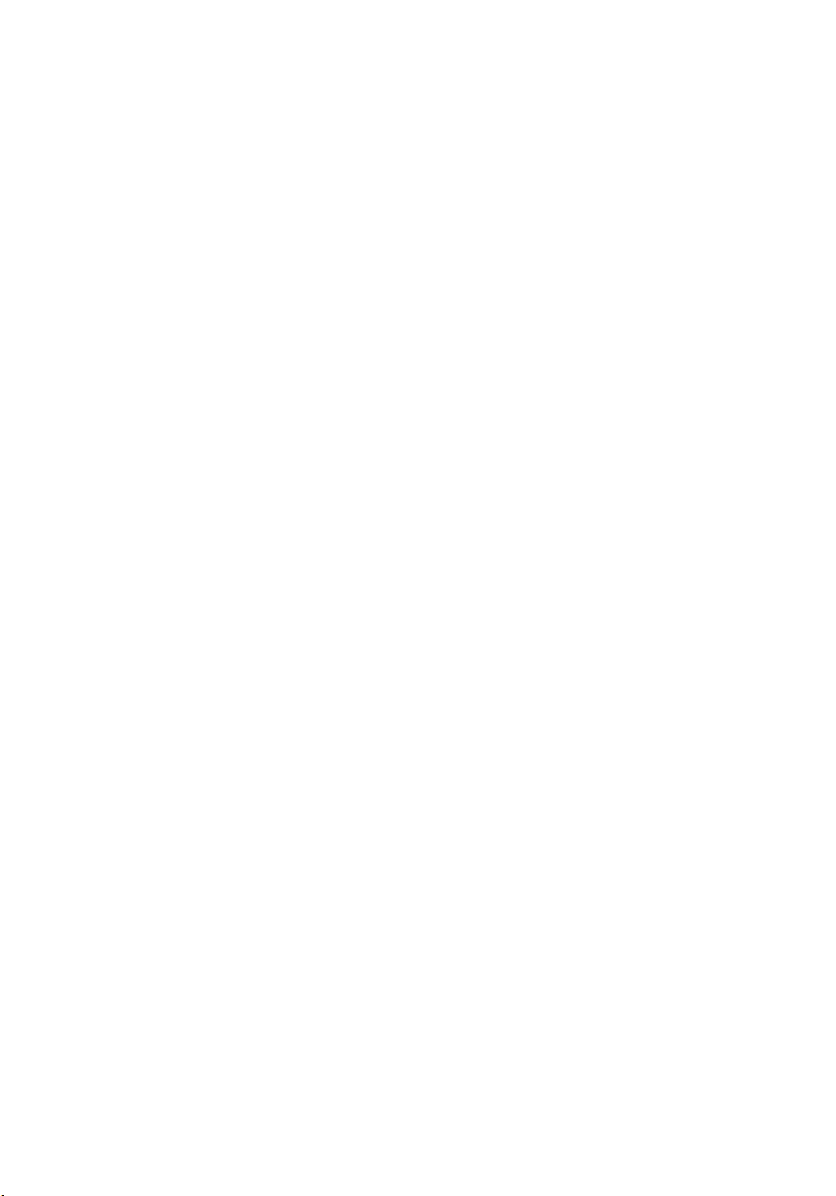
Instaliranje optičkog diska..............................................................................................22
Poglavlje 8: Čvrsti disk..............................................................................23
Uklanjanje čvrstog diska.................................................................................................23
Instaliranje čvrstog diska................................................................................................26
Poglavlje 9: Kartica za bežičnu lokalnu mrežu (WLAN).......................27
Uklanjanje kartice za bežičnu lokalnu mrežu (WLAN).....................................................27
Instaliranje kartice za bežičnu lokalnu mrežu (WLAN)...................................................28
Poglavlje 10: Tastatura..............................................................................29
Uklanjanje tastature........................................................................................................29
Instaliranje tastature.......................................................................................................31
Poglavlje 11: Kartica za bežičnu mrežu šireg geografskog
područja (WWAN)
Uklanjanje kartice za bežičnu mrežu šireg geografskog područja (WWAN)..................33
Instaliranje kartice za bežičnu mrežu šireg geografskog područja (WWAN).................35
.......................................................................................33
Poglavlje 12: Oslonac za dlan...................................................................37
Uklanjanje oslonca za dlan..............................................................................................37
Instaliranje oslonca za dlan............................................................................................43
Poglavlje 13: Zvučnik..................................................................................45
Uklanjanje zvučnika.........................................................................................................45
Instaliranje zvučnika........................................................................................................46
Poglavlje 14: Čitač otiska prsta................................................................49
Uklanjanje čitača otiska prsta.........................................................................................49
Instaliranje čitača otiska prsta........................................................................................51
Poglavlje 15: LED ploča..............................................................................53
Uklanjanje LED ploče.......................................................................................................53
Instaliranje LED ploče......................................................................................................54
Page 5
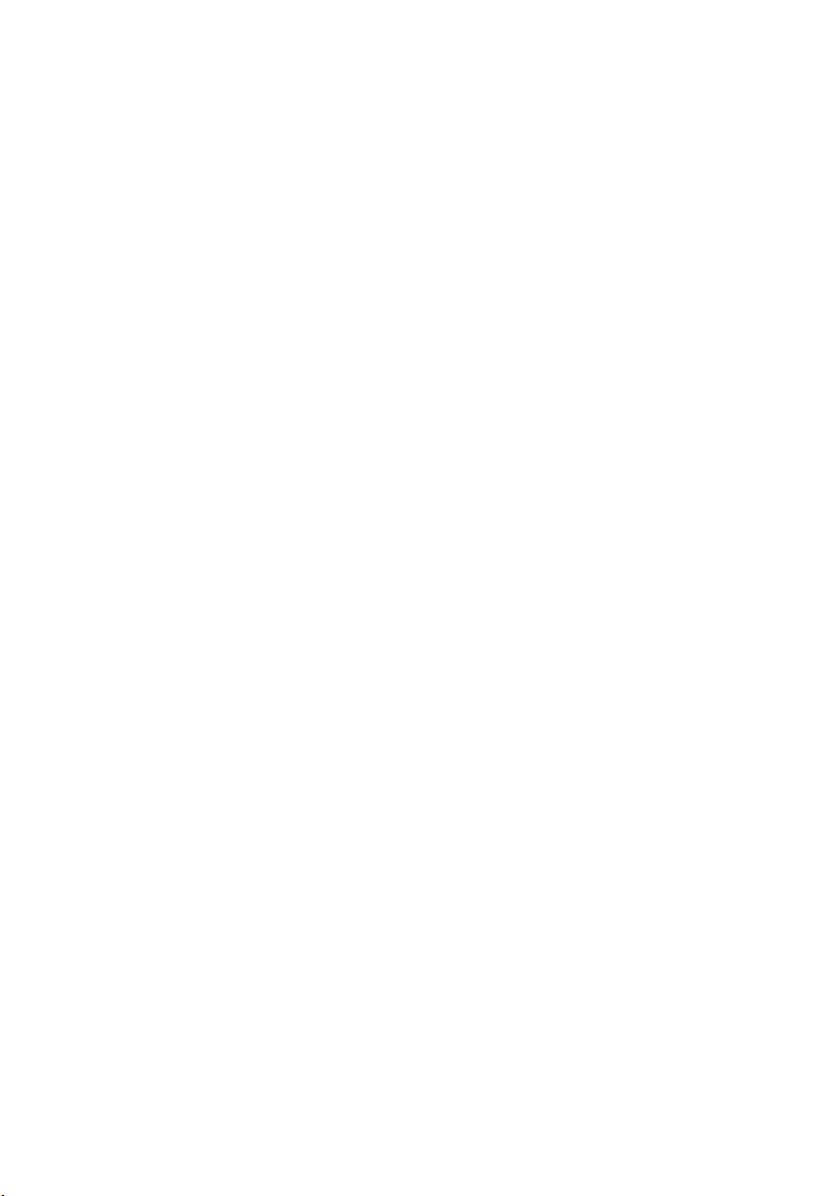
Poglavlje 16: Ploča dugmeta za uključivanje/isključivanje..................55
Uklanjanje ploče dugmeta za uključivanje/isključivanje.................................................55
Instaliranje ploče dugmeta za uključivanje/isključivanje................................................56
Poglavlje 17: Ploča dugmeta za brzo pokretanje...................................57
Uklanjanje ploče dugmeta za brzo pokretanje................................................................57
Instaliranje ploče dugmeta za brzo pokretanje...............................................................58
Poglavlje 18: Coin-Cell baterija................................................................61
Uklanjanje Coin-Cell baterije...........................................................................................61
Instaliranje Coin-Cell baterije..........................................................................................61
Poglavlje 19: Rashladni element..............................................................63
Uklanjanje rashladnog elementa.....................................................................................63
Instaliranje rashladnog elementa...................................................................................64
Poglavlje 20: Procesor...............................................................................65
Uklanjanje procesora......................................................................................................65
Instaliranje procesora.....................................................................................................66
Poglavlje 21: Sklop ekrana........................................................................67
Uklanjanje sklopa ekrana................................................................................................67
Instaliranje sklopa ekrana...............................................................................................69
Poglavlje 22: Okno ekrana.........................................................................71
Uklanjanje okna ekrana...................................................................................................71
Instaliranje okna ekrana..................................................................................................72
Poglavlje 23: Kamera.................................................................................73
Uklanjanje kamere...........................................................................................................73
Instaliranje kamere.........................................................................................................74
Poglavlje 24: Ploča ekrana........................................................................77
Uklanjanje ploče ekrana..................................................................................................77
Page 6
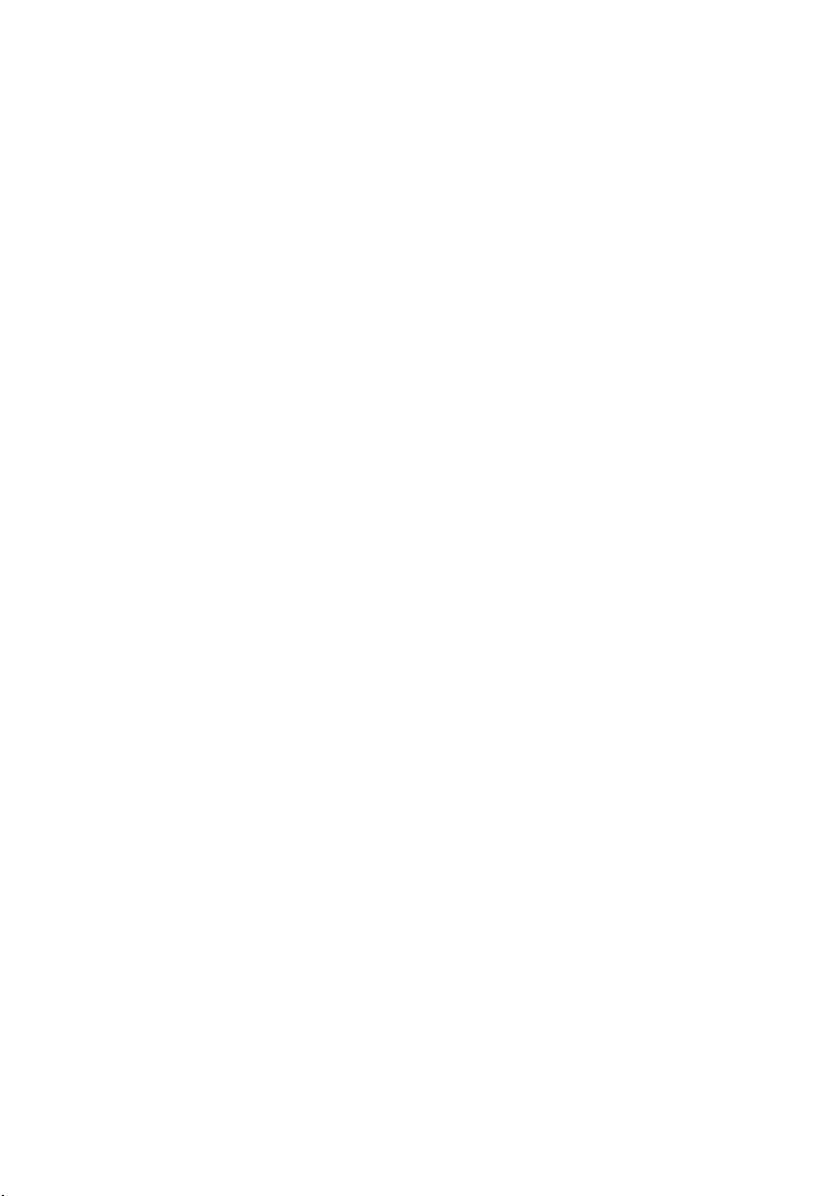
Instaliranje ploče ekrana.................................................................................................79
Poglavlje 25: Konzole i zglobovi ekrana..................................................81
Uklanjanje konzola i zglobova ekrana.............................................................................81
Instaliranje konzola i zglobova ekrana............................................................................83
Poglavlje 26: Kabl ekrana..........................................................................85
Uklanjanje kabla ekrana..................................................................................................85
Instaliranje kabla ekrana.................................................................................................86
Poglavlje 27: Matična ploča......................................................................87
Uklanjanje matične ploče................................................................................................87
Instaliranje matične ploče...............................................................................................89
Poglavlje 28: Ulazno/izlazna ploča...........................................................91
Uklanjanje ulazno/izlazne (U/I) ploče..............................................................................91
Instaliranje ulazno/izlazne ploče.....................................................................................92
Poglavlje 29: Podešavanje sistema.........................................................93
Pregled Podešavanja sistema.........................................................................................93
Pristupanje programu za podešavanje sistema (System Setup).....................................93
Ekrani programa za podešavanje sistema (System Setup).............................................94
Opcije programa za podešavanje sistema......................................................................95
Poglavlje 30: Dijagnostika.........................................................................99
Svetla za status uređaja..................................................................................................99
Svetla za status baterije..................................................................................................99
Dijagnostički tonski kodovi..............................................................................................99
Poglavlje 31: Specifikacije......................................................................101
Poglavlje 32: Kontakt sa Dell-om...........................................................111
Kontakt s Dell-om..........................................................................................................111
Page 7
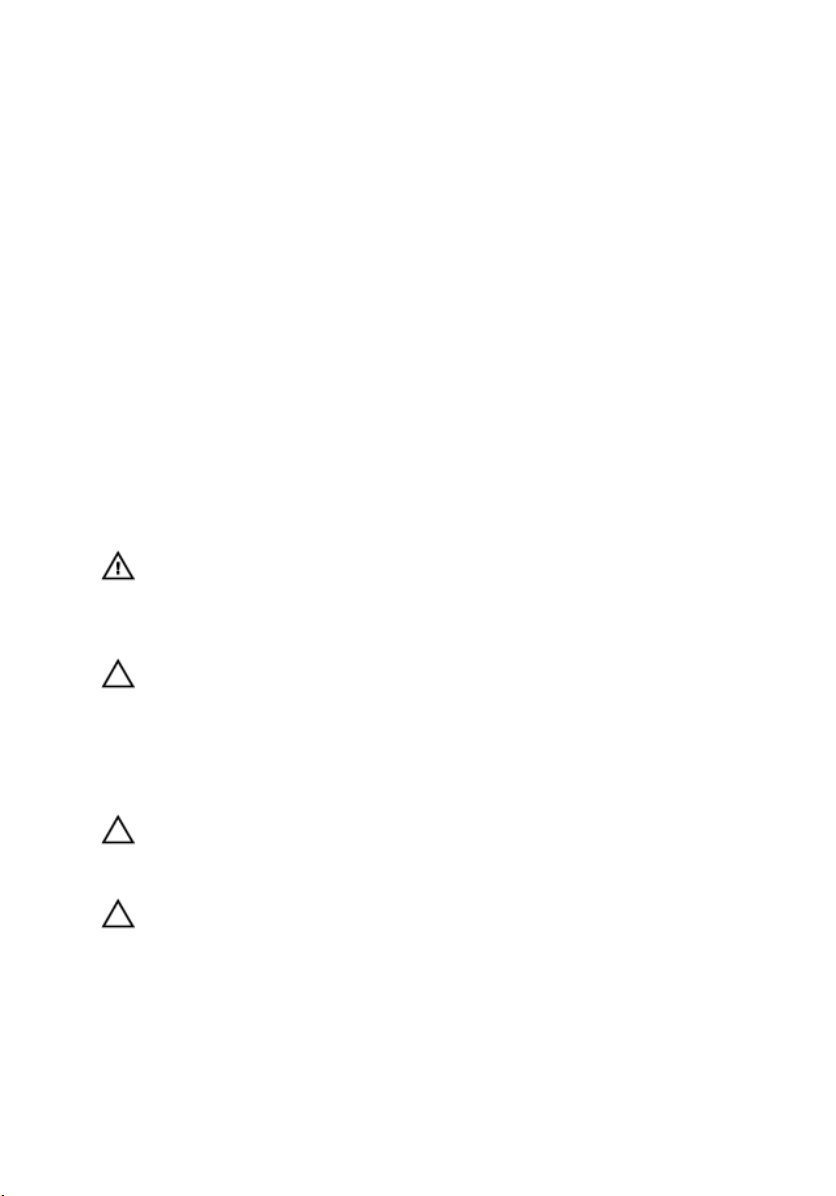
Rad na računaru
Pre rada u unutrašnjosti računara
Koristite sledeće mere predostrožnosti kako biste svoj računar zaštitili od mogućih
oštećenja i kako osigurali svoju ličnu bezbednost. Osim ako nije drugačije navedeno,
svaka procedura u ovom dokumentu pretpostavlja da su ispunjeni sledeći uslovi:
• Izvršili ste korake navedene u odeljku Rad na računaru.
• Pročitali ste bezbednosne informacije koje ste dobili uz računar.
• Komponenta se može zameniti ili, ako je kupljena odvojeno, instalirati izvođenjem
procedure uklanjanja u obrnutom redosledu.
UPOZORENJE: Pre rada u unutrašnjosti računara, pročitajte bezbednosne
informacije koje ste dobili uz računar. Za dodatne informacije o najboljim praksama
pogledajte početnu stranu za usklađenost za propisima na www.dell.com/
regulatory_compliance.
OPREZ: Mnoge popravke mogu da obavljaju isključivo ovlašćeni servisni tehničari.
Lično bi trebalo da obavljate samo rešavanje problema i sitne popravke, prema
ovlašćenjima iz dokumentacije proizvoda ili u skladu sa uputstvima službe i tima za
podršku na mreži ili putem telefona. Garancija ne pokriva štetu nastalu kao
posledica servisiranja koje nije ovlašćeno od strane kompanije Dell. Pročitajte
bezbednosna uputstva koja ste dobili sa proizvodom i pridržavajte ih se.
1
OPREZ: Da biste izbegli elektrostatičko pražnjenje, uzemljite se pomoću trake za
uzemljenje ili povremeno dodirujte neobojenu metalnu površinu, kao što je konektor
na zadnjem delu računara.
OPREZ: Komponentama i karticama rukujte pažljivo. Ne dirajte komponente ili
kontakte na kartici. Karticu držite za ivice ili za njen metalni držač. Držite
komponentu kao što je procesor za ivice, a ne za pinove.
7
Page 8
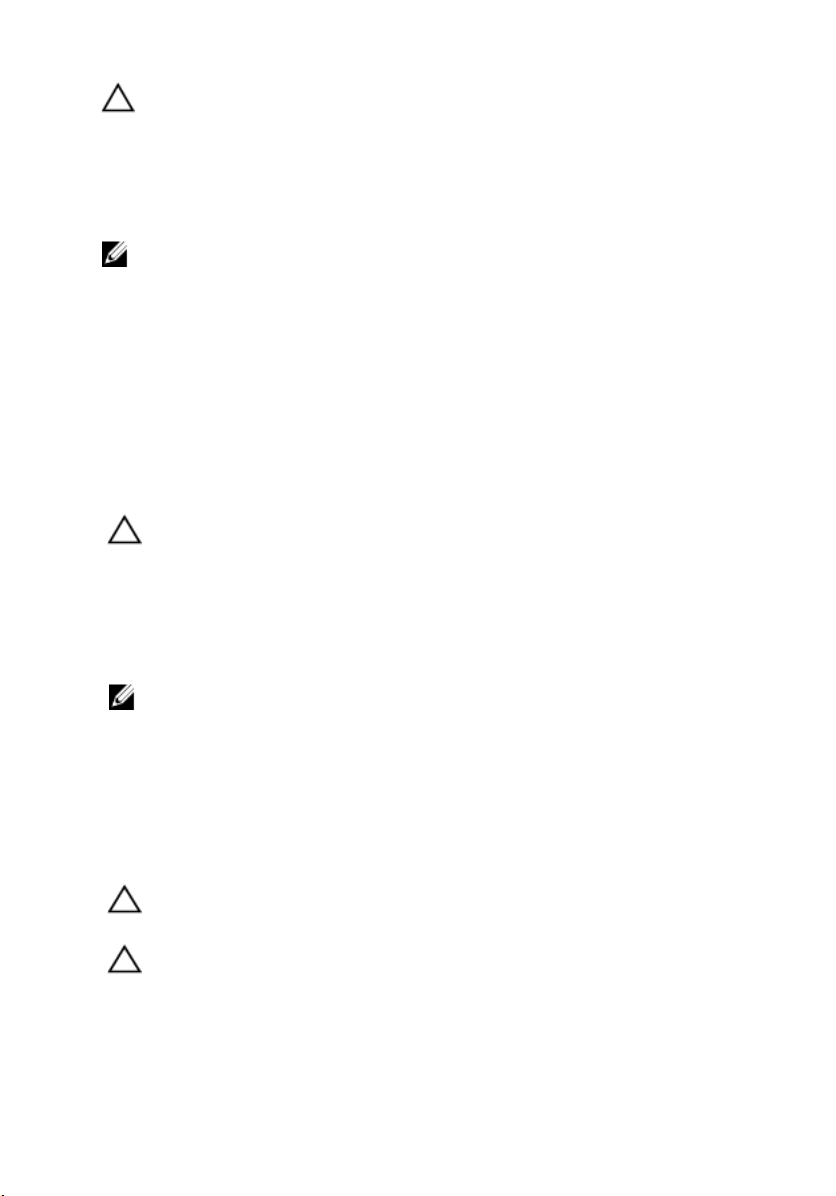
OPREZ: Kada odspajate kabl, povucite njegov konektor ili jezičak za povlačenje, a ne
sam kabl. Neki kablovi imaju konektore sa držačima za zaključavanje; ako
isključujete ovu vrstu kabla, pritisnite držače za zaključavanje pre nego što odspojite
kabl. Kada razdvajate konektore držite ih poravnate i izbegavajte krivljenje bilo
kojeg pina konektora. Takođe, pre nego što priključite kabl, pobrinite se da su oba
konektora pravilno okrenuta i poravnata.
NAPOMENA: Boja vašeg računara i nekih komponenata može izgledati drugačije u
odnosu na one prikazane u ovom dokumentu.
Da biste izbegli oštećenje računara, prođite kroz sledeće korake pre nego što počnete sa
radom u unutrašnjosti računara.
1. Uverite se da je vaša radna površina ravna i čista da biste sprečili grebanje
poklopca računara.
2. Isključite računar (pogledajte odeljak
3. Ako je uređaj priključen na priključnu stanicu, kao što je opcionalna medijska baza ili
rezervna baterija, odspojite ga.
OPREZ: Da biste odspojili mrežni kabl, prvo isključite kabl iz računara a zatim
isključite kabl iz mrežnog uređaja.
4. Odspojite sve mrežne kablove iz računara.
5. Isključite računar i sve priključene uređaje iz pripadajućih električnih utičnica.
6. Zatvorite ekran i okrenite računar naopako na ravnoj radnoj površini.
NAPOMENA: Da biste izbegli oštećenje matične ploče, pre servisiranja računara
morate ukloniti glavnu bateriju.
7. Uklonite glavnu bateriju.
8. Okrenite računar tako da gornja strana bude gore.
9. Otvorite ekran.
10. Pritisnite taster za napajanje da biste uzemljili matičnu ploču.
OPREZ: Da biste se zaštitili od električnog udara, pre otvaranja ekrana uvek
isključujte računar iz električne utičnice.
OPREZ: Pre nego što dodirnete unutrašnjost računara, uzemljite se dodirivanjem
neobojene metalne površine, kao što je metal na zadnjoj strani računara. Dok radite,
povremeno dodirujte neobojenu metalnu površinu kako biste odstranili statički
elektricitet koji bi mogao da ošteti unutrašnje komponente.
Isključivanje računara
).
11. Uklonite instalirane ExpressCard kartice ili "smart" kartice iz odgovarajućih slotova.
8
Page 9
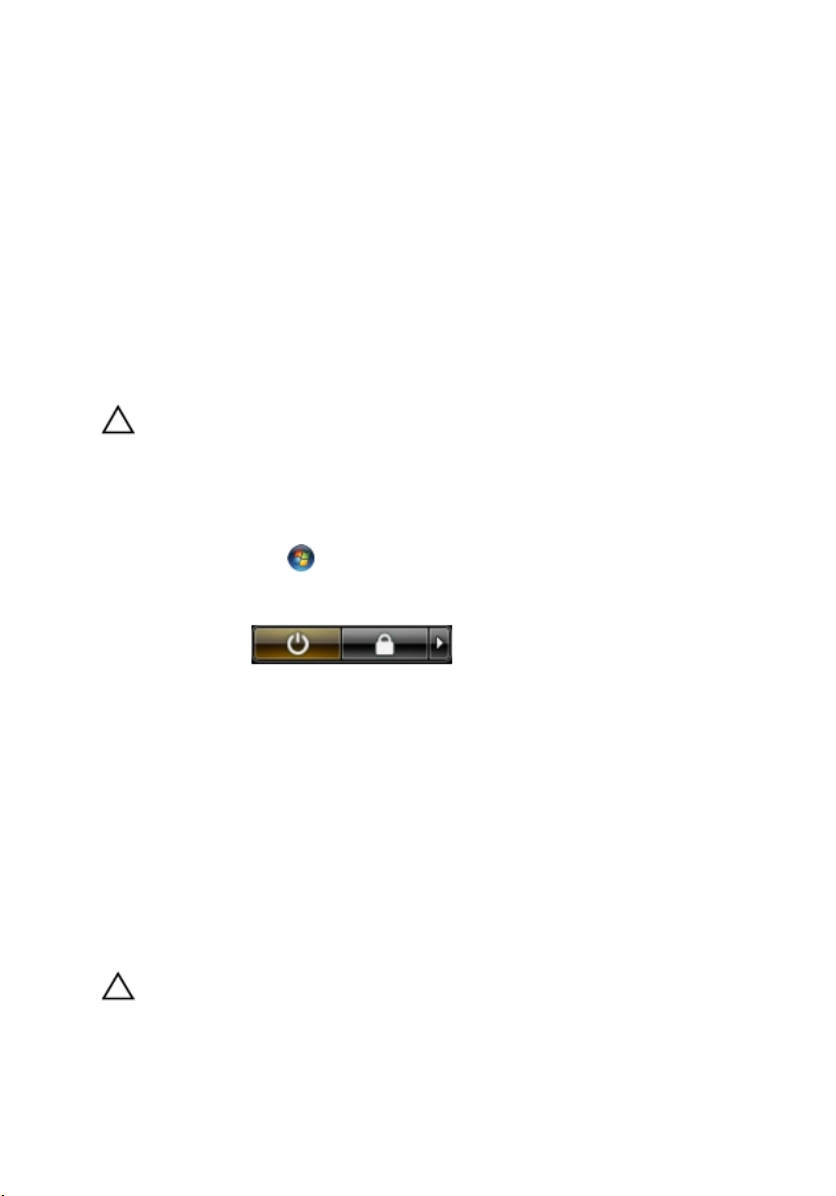
Preporučeni alati
Za procedure u ovom dokumentu mogu se zahtevati sledeći alati:
• Mali odvrtač sa ravni vrhom
• #0 Phillips odvrtač
• #1 Phillips odvrtač
• Malo plastično šilo
• CD sa programom za ažuriranje flešovanja BIOS-a
Isključivanje računara
OPREZ: Da bi se izbegao gubitak podataka, sačuvajte i zatvorite sve otvorene
datoteke i zatvorite sve otvorene programe pre nego što isključite računar.
1. Isključite operativni sistem:
• Za Windows Vista :
Kliknite na Start , zatim kliknite na strelicu u donjem desnom uglu Start
menija, kao što je dole prikazano, a zatim kliknite na Isključenje.
• Za Windows XP:
Kliknite na Start → Isključi računar → Isključi . Računar se isključuje nakon
završetka procesa isključivanja operativnog sistema.
2. Uverite se da su računar i svi povezani uređaji isključeni. Ako se računar i povezani
uređaji nisu automatski isključili kada ste isključili operativni sistem, pritisnite i
zadržite taster za napajanje otprilike 4 sekundi da biste ih isključili.
Posle rada u unutrašnjosti računara
Nakon što završite bilo koju proceduru zamene, a pre nego što uključite računar, uverite
se da su svi eksterni uređaji, kartice i kablovi povezani.
OPREZ: Da bi se izbeglo oštećenje računara, koristite baterije dizajnirane samo za
ovaj tip Dell računara. Ne koristite baterije dizajnirane za druge Dell računare.
9
Page 10
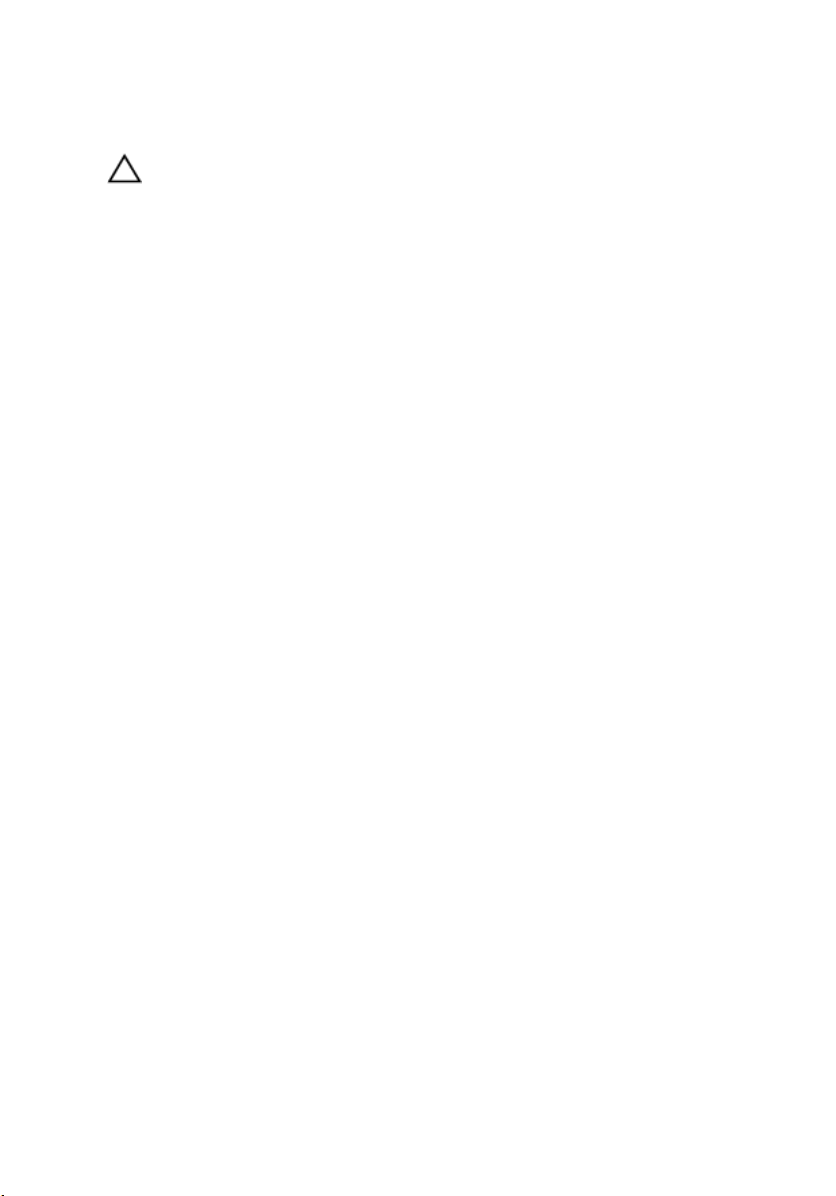
1. Povežite eksterne uređaje, kao što je replikator portova, rezervna baterija ili
medijska baza, i zamenite kartice, kao što je ExpressCard.
2. Povežite telefonske ili mrežne kablove sa računarom.
OPREZ: Da biste povezali mrežni kabl, prvo priključite kabl u mrežni uređaj a zatim
ga priključite u računar.
3. Zamenite bateriju.
4. Priključite računar i sve povezane uređaje u odgovarajuće električne utičnice.
5. Uključite računar.
10
Page 11

Baterija
Uklanjanje baterije
2
1. Sledite procedure u odeljku
2. Gurnite reze za otpuštanje da biste otključali bateriju.
3. Gurnite bateriju i uklonite je iz računara.
Pre rada u unutrašnjosti računara
.
11
Page 12
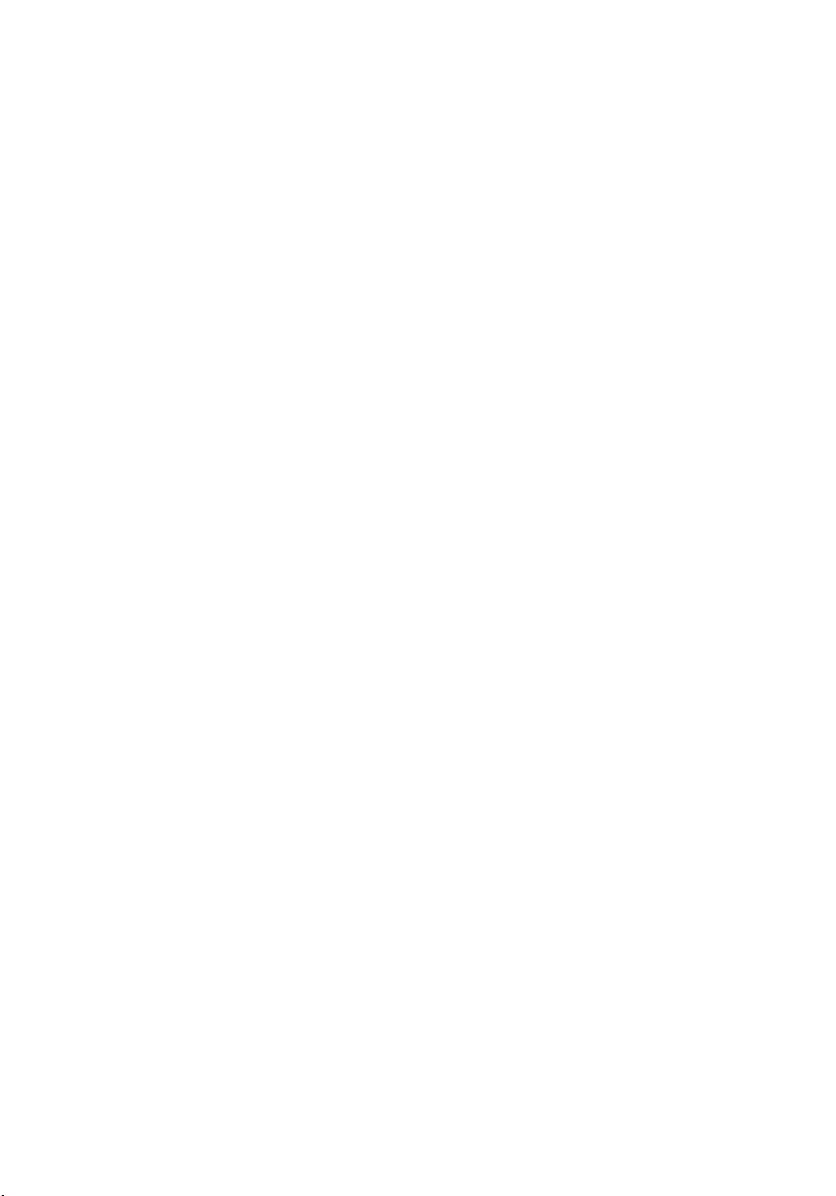
Instaliranje baterije
1. Gurajte bateriju u pripadajući slot tako da „klikne“ u ležište.
2. Sledite procedure u odeljku
Posle rada u unutrašnjosti računara
.
12
Page 13
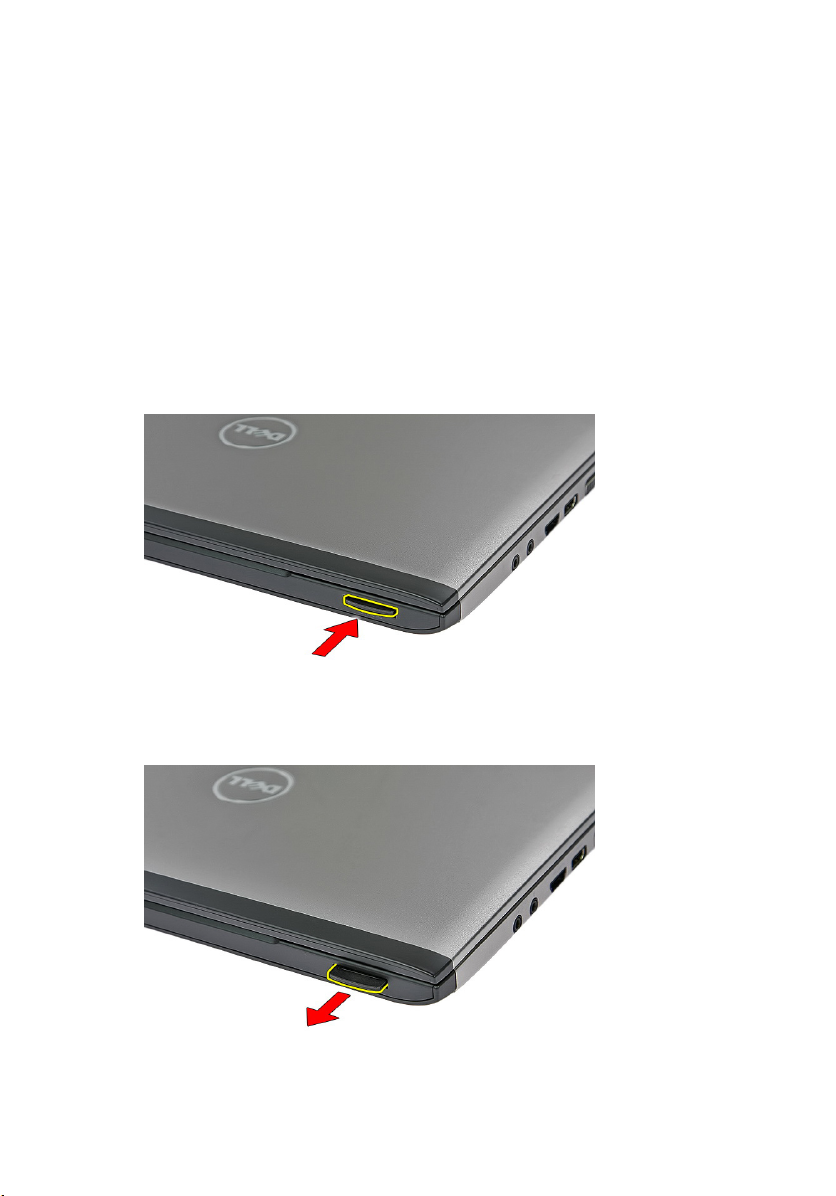
Memorijska kartica
Uklanjanje memorijske kartice
3
1. Sledite procedure u odeljku
2. Pritisnite memorijsku karticu da biste je oslobodili iz računara.
3. Izvadite memorijsku karticu iz računara.
Pre rada u unutrašnjosti računara
.
13
Page 14
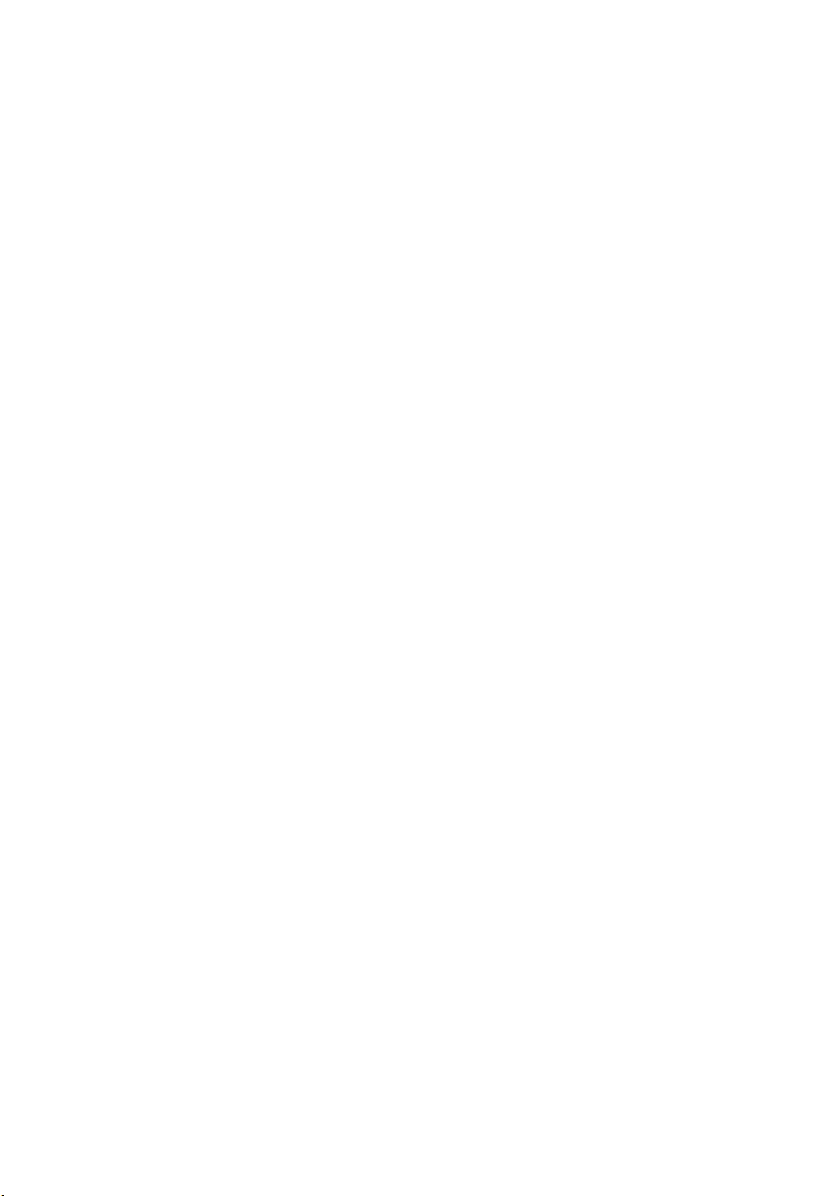
Instaliranje memorijske kartice
1. Gurnite memorijsku karticu u odeljak tako da "klikne".
2. Sledite procedure u odeljku
Posle rada u unutrašnjosti računara
.
14
Page 15

4
Kartica za modul pretplatničkog identiteta (SIM)
Uklanjanje modula pretplatničkog identiteta (SIM)
1. Sledite procedure u odeljku
2. Uklonite
3. Pritisnite SIM karticu da biste je oslobodili iz računara.
4. Uhvatite SIM karticu i povucite je da biste je oslobodili iz računara.
bateriju
.
Pre rada u unutrašnjosti računara
.
15
Page 16
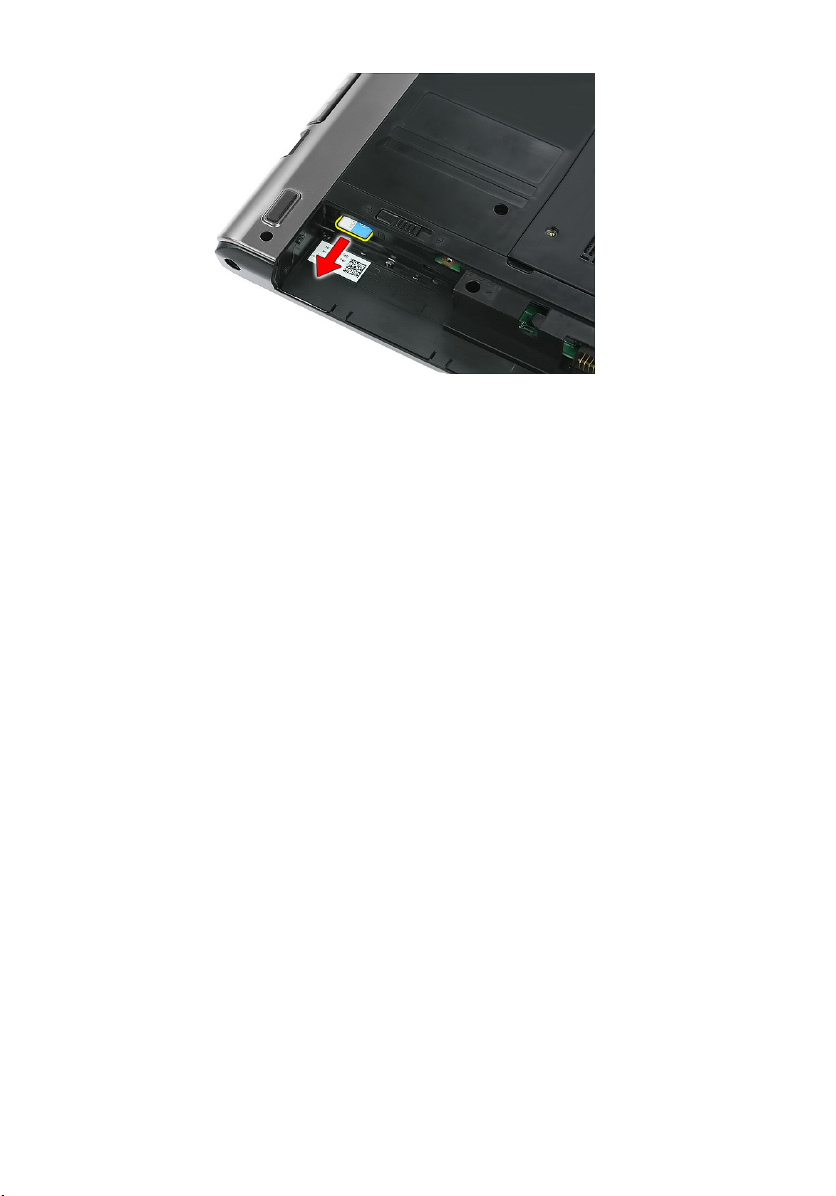
Instaliranje modula pretplatničkog identiteta (SIM)
1. Gurajte SIM karticu u slot dok je ne umetnete u potpunosti.
2. Instalirajte
3. Sledite procedure u odeljku
bateriju
.
Posle rada u unutrašnjosti računara
.
16
Page 17

Pristupna ploča
Uklanjanje pristupne ploče
5
1. Sledite procedure u odeljku
2. Uklonite
3. Uklonite zavrtnje koji učvršćuju pristupnu ploču za osnovu računara.
4. Podignite pristupnu ploču nagore pod uglom i uklonite je iz računara.
bateriju
.
Pre rada u unutrašnjosti računara
.
17
Page 18

Instaliranje pristupne ploče
1. Pritegnite zavrtnje da biste učvrstili pristupnu ploču za osnovu računara.
2. Instalirajte
3. Sledite procedure u odeljku
bateriju
.
Posle rada u unutrašnjosti računara
.
18
Page 19

Memorija
Uklanjanje memorijskog modula
6
1. Sledite procedure u odeljku
2. Uklonite
3. Uklonite
4. Odignite pričvrsne spone od memorijskog modula dok ne iskoči.
5. Uklonite memorijski modul iz konektora na matičnoj ploči.
bateriju
.
pristupnu ploču
Pre rada u unutrašnjosti računara
.
.
19
Page 20
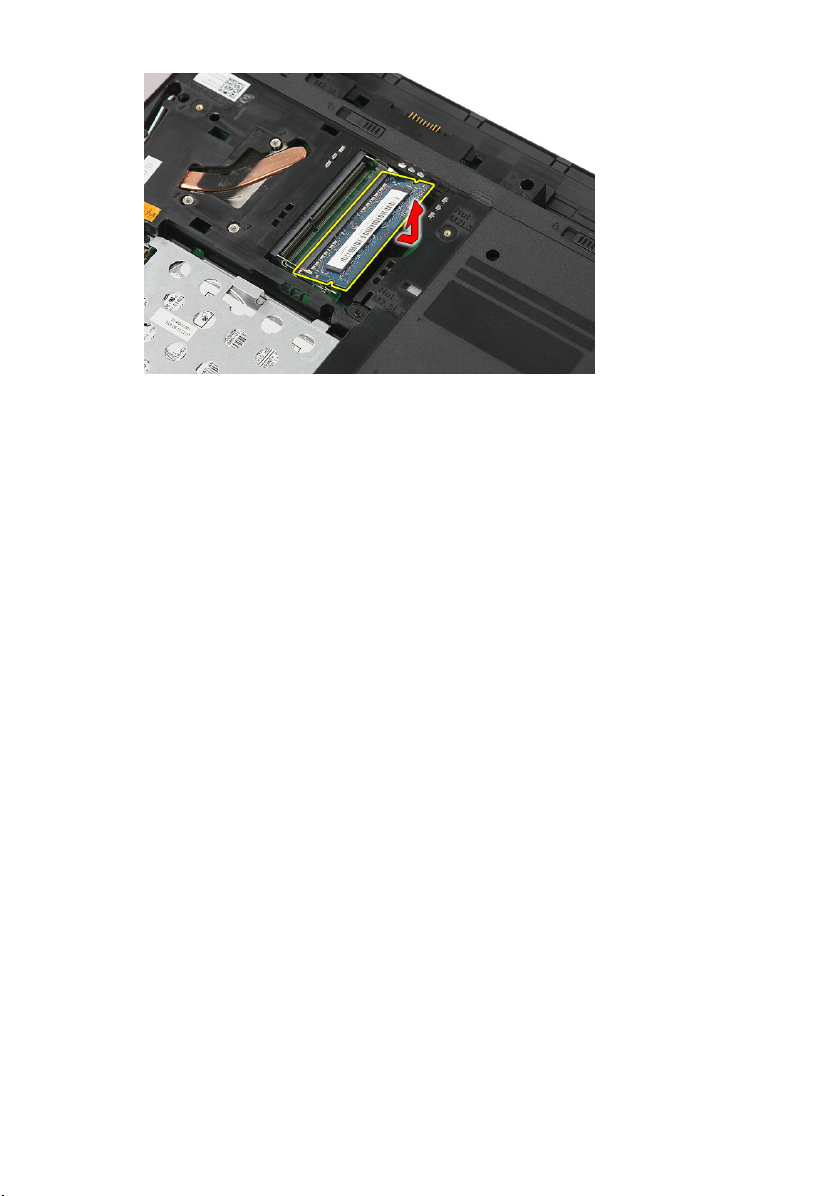
Instaliranje memorijskog modula
1. Umetnite i učvrstite memorijski modul za matičnu ploču.
2. Instalirajte
3. Instalirajte
4. Sledite procedure u odeljku
pristupnu ploču
bateriju
.
.
Posle rada u unutrašnjosti računara
.
20
Page 21

Optički disk
Uklanjanje optičkog diska
7
1. Sledite procedure u odeljku
2. Uklonite
3. Uklonite
4. Uklonite zavrtanj koji učvršćuje optički disk za računar.
5. Pomoću odvrtača odvojite i izvadite optički disk iz računara.
bateriju
.
pristupnu ploču
Pre rada u unutrašnjosti računara
.
.
21
Page 22

Instaliranje optičkog diska
1. Gurnite optički disk u pripadajući odeljak na kućištu.
2. Pritegnite zavrtanj da biste učvrstili optički disk za računar.
3. Instalirajte
4. Instalirajte
5. Sledite procedure u odeljku
pristupnu ploču
bateriju
.
.
Posle rada u unutrašnjosti računara
.
22
Page 23

Čvrsti disk
Uklanjanje čvrstog diska
8
1. Sledite procedure u odeljku
2. Uklonite
3. Uklonite
4. Otvorite sponu koja učvršćuje sklop čvrstog diska za računar.
5. Odspojite kabl čvrstog diska sa čvrstog diska.
bateriju
.
pristupnu ploču
Pre rada u unutrašnjosti računara
.
.
23
Page 24

6. Uklonite zavrtnje koji učvršćuju sklop čvrstog diska za računar.
7. Podignite čvrsti disk pod uglom sa sistema i uklonite ga iz računara.
24
Page 25
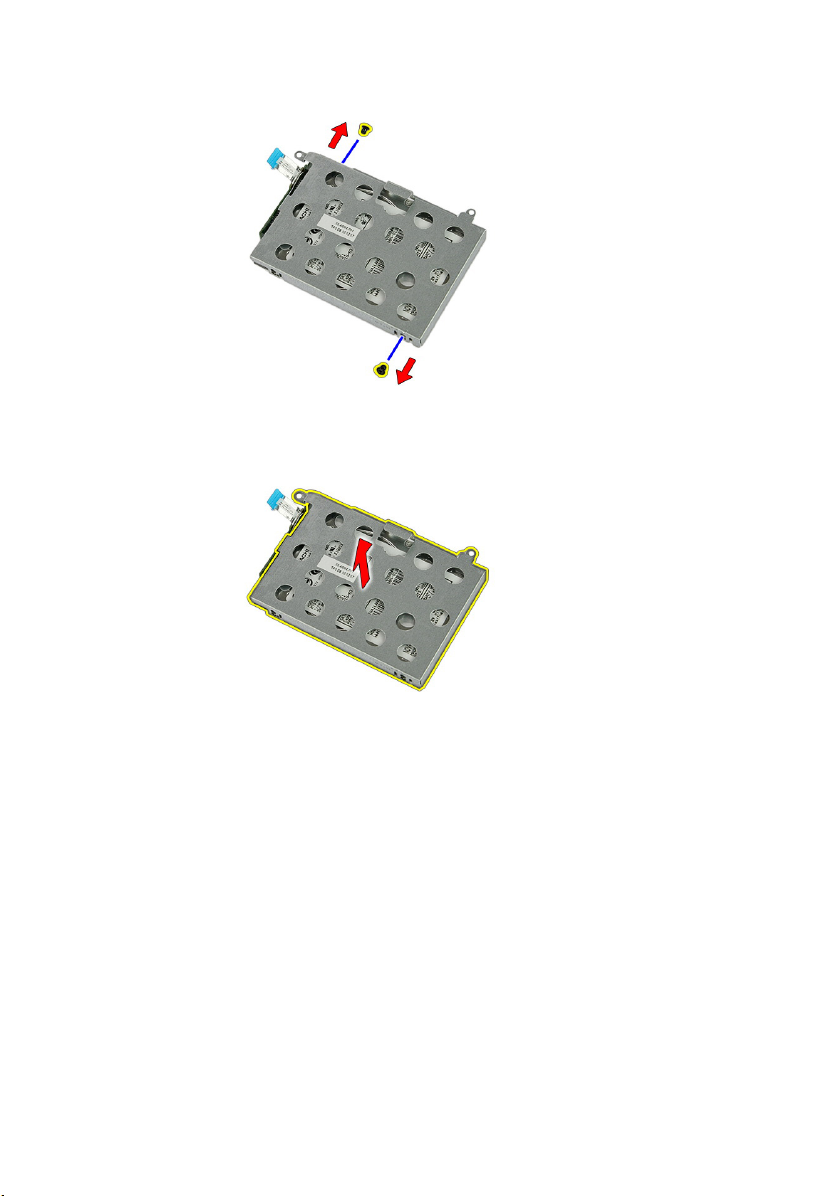
8. Uklonite zavrtnje koji učvršćuju konzolu čvrstog diska za čvrsti disk.
9. Podignite i uklonite konzolu čvrstog diska sa čvrstog diska.
10. Uklonite ploču čvrstog diska sa čvrstog diska.
25
Page 26

Instaliranje čvrstog diska
1. Instalirajte zavrtnje da biste učvrstili ploču čvrstog diska za čvrsti disk.
2. Stavite čvrsti disk u pripadajući odeljak.
3. Zamenite zavrtnje da biste učvrstili čvrsti disk za sistem.
4. Povežite kabl čvrstog diska na matičnu ploču.
5. Zamenite pričvrsnu sponu kabla čvrstog diska.
6. Instalirajte
7. Instalirajte
8. Sledite procedure u odeljku
pristupnu ploču
bateriju
.
.
Posle rada u unutrašnjosti računara
.
26
Page 27

Kartica za bežičnu lokalnu mrežu (WLAN)
Uklanjanje kartice za bežičnu lokalnu mrežu (WLAN)
9
1. Sledite procedure u odeljku
2. Uklonite
3. Uklonite pristupnu ploču.
4. Odspojite antenske kablove sa WLAN kartice.
5. Pomoću šila odignite rezu da biste oslobodili WLAN karticu.
bateriju
.
Pre rada u unutrašnjosti računara
.
27
Page 28
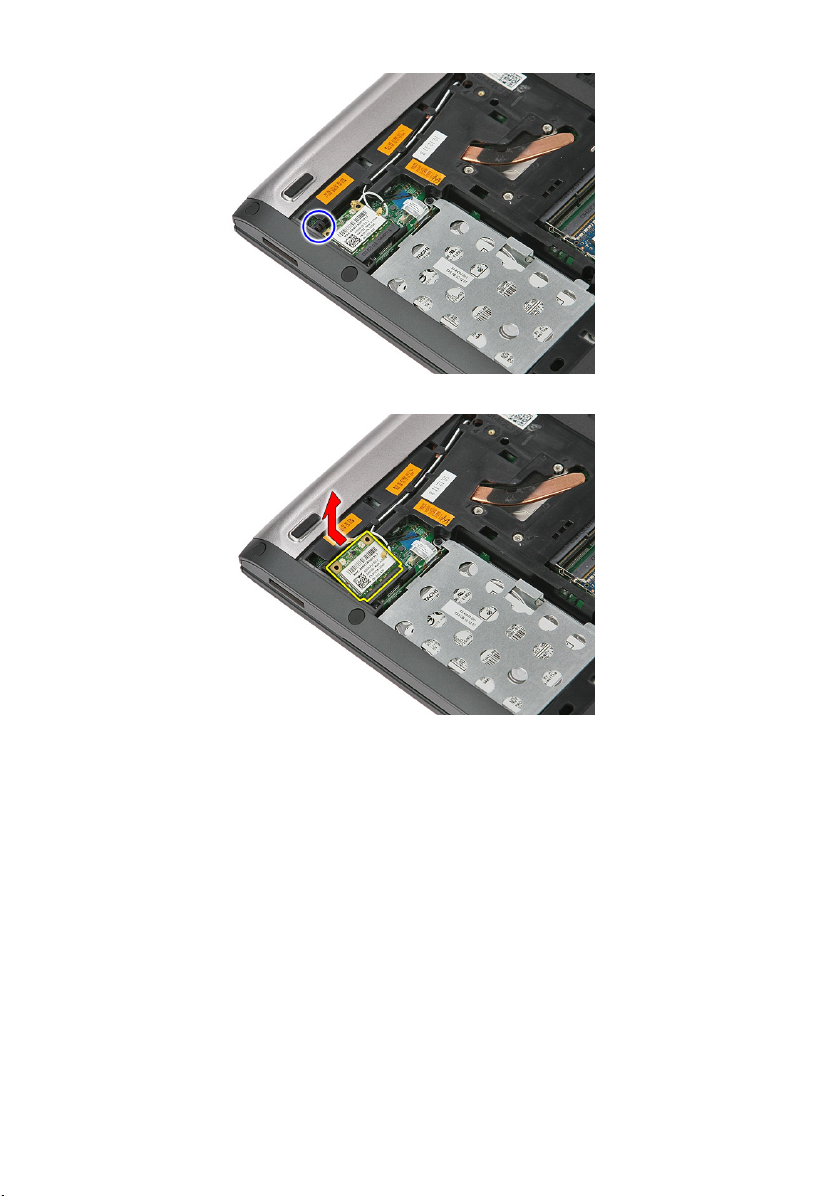
6. Uklonite WLAN karticu iz računara.
Instaliranje kartice za bežičnu lokalnu mrežu (WLAN)
1. Gurnite WLAN karticu u odgovarajući slot.
2. Povežite antenske kablove prema kodu boja na WLAN kartici.
3. Instalirajte
4. Instalirajte
5. Sledite procedure u odeljku
pristupnu ploču
bateriju
.
.
Posle rada u unutrašnjosti računara
.
28
Page 29

Tastatura
Uklanjanje tastature
10
1. Sledite procedure u odeljku
2. Uklonite
3. Pomoću malog plastičnog šila otvorite četiri reze koje učvršćuju tastaturu za
računar.
4. Preokrenite tastaturu i položite je na oslonac za dlan.
bateriju
.
Pre rada u unutrašnjosti računara
.
29
Page 30
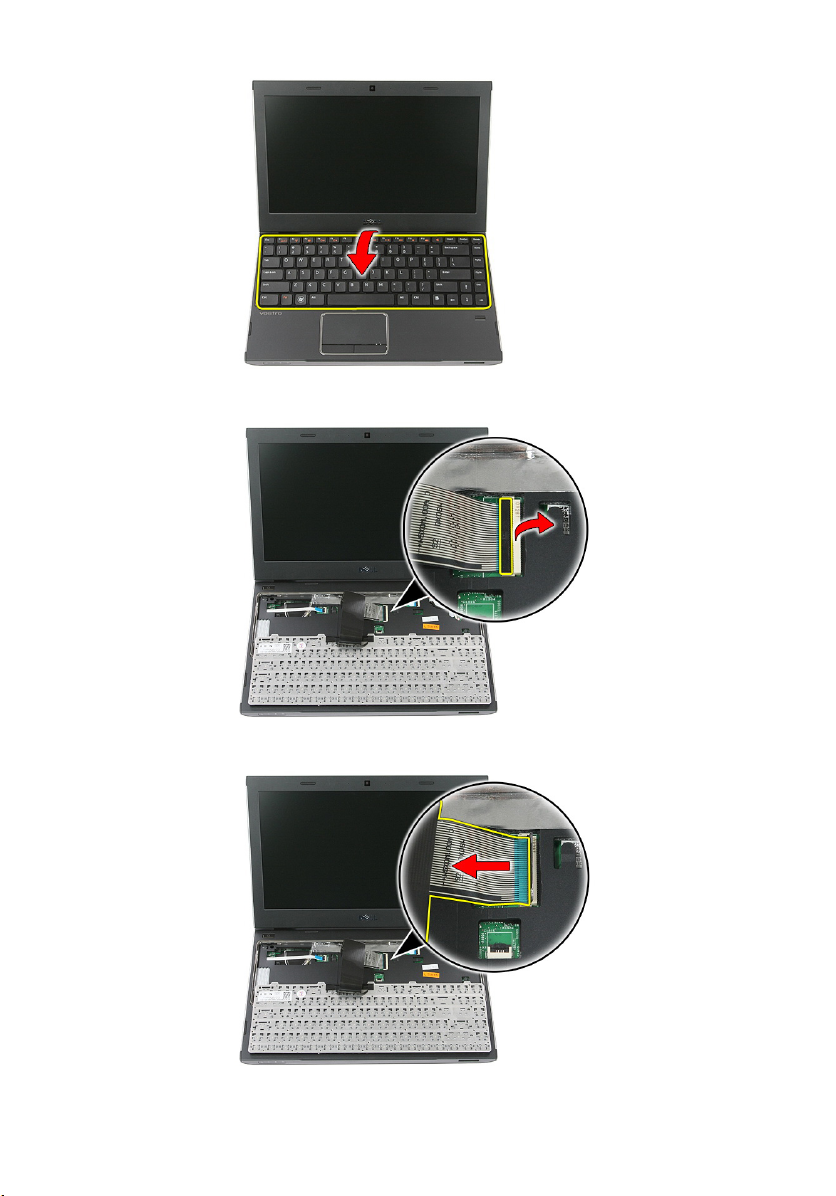
5. Otvorite sponu da biste oslobodili kabl tastature.
6. Odspojite kabl tastature sa konektora na matičnoj ploči.
30
Page 31

7. Ako računar ima tastaturu sa pozadinskim osvetljenjem, odspojite kabl pozadinskog
osvetljenja tastature.
8. Uklonite tastaturu iz računara.
Instaliranje tastature
1. Povežite kabl za prenos podataka tastature na matičnu ploču.
2. Instalirajte
3. Sledite procedure u odeljku
bateriju
.
Posle rada u unutrašnjosti računara
.
31
Page 32

32
Page 33

Kartica za bežičnu mrežu šireg geografskog područja (WWAN)
Uklanjanje kartice za bežičnu mrežu šireg geografskog područja (WWAN)
11
1. Sledite procedure u odeljku
2. Uklonite
3. Uklonite
4. Otvorite pričvrsnu sponu kabla ploče dugmeta za uključivanje/isključivanje.
5. Odspojite kabl ploče dugmeta za uklučivanje/isključivanje.
bateriju
tastaturu
.
.
Pre rada u unutrašnjosti računara
.
33
Page 34

6. Odspojite antenske kablove sa WWAN kartice.
7. Pomoću šila odignite rezu koja učvršćuje WWAN karticu.
34
Page 35

8. Uklonite WWAN karticu iz računara.
Instaliranje kartice za bežičnu mrežu šireg geografskog područja (WWAN)
1. Gurnite karticu za bežičnu mrežu šireg geografskog područja (WWAN) u
odgovarajući slot.
2. Povežite antenske kablove prema kodu boja na WWAN kartici.
3. Instalirajte
4. Instalirajte
5. Instalirajte
6. Sledite procedure u odeljku
kabl ploče dugmeta za uključivanje/isključivanje
tastaturu
bateriju
.
.
Posle rada u unutrašnjosti računara
.
.
35
Page 36

36
Page 37

Oslonac za dlan
Uklanjanje oslonca za dlan
12
1. Sledite procedure u odeljku
2. Uklonite
3. Uklonite
4. Uklonite
5. Uklonite č
6. Uklonite
7. Uklonite gumu sa donjeg dela računara.
8. Uklonite zavrtnje koji učvršćuju oslonac za dlan za donji deo računara.
bateriju
.
memorijsku karticu
pristupnu ploču
vrsti disk
tastaturu
.
.
Pre rada u unutrašnjosti računara
.
.
.
37
Page 38

9. Otvorite sponu koja učvršćuje kabl ploče dugmeta za uključivanje/isključivanje za
matičnu ploču.
10. Odspojite kabl ploče dugmeta za uključivanje/isključivanje iz konektora na matičnoj
ploči.
38
Page 39

11. Otvorite sponu koja učvršćuje kabl LED ploče za matičnu ploču.
12. Odspojite kabl LED ploče iz konektora na matičnoj ploči.
39
Page 40

13. Otvorite sponu koja učvršćuje kabl za prenos podataka tačpeda za matičnu ploču.
14. Odspojite kabl za prenos podataka tačpeda iz konektora na matičnoj ploči.
15. Otvorite sponu koja učvršćuje kabl čitača otiska prsta za matičnu ploču.
40
Page 41

16. Odspojite kabl čitača otiska prsta iz konektora na matičnoj ploči.
17. Otvorite sponu koja učvršćuje kabl ploče dugmeta za brzo pokretanje za matičnu
ploču.
41
Page 42

18. Odspojite kabl ploče dugmeta za brzo pokretanje iz konektora na matičnoj ploči.
19. Uklonite zavrtnje koji učvršćuju oslonac za dlan za prednji deo računara.
42
Page 43

20. Odignite ivice oslonca za dlan da biste ga oslobodili.
21. Podignite i uklonite oslonac za dlan iz računara.
Instaliranje oslonca za dlan
1. Počev od desne ivice oslonca za dlan, pritiskajte nadole prema računaru da biste
aktivirali držače.
2. Uradite isto po ostalim ivicama i uverite se da su držači potpuno aktivirani.
3. Povežite sve kablove sa matičnom pločom.
4. Pritegnite zavrtnje da biste učvrstili oslonac za dlan.
5. Pritegnite zavrtnje sa donje strane računara da biste učvrstili oslonac za dlan.
6. Instalirajte
7. Instalirajte č
8. Instalirajte
tastaturu
vrsti disk
.
.
pristupnu ploču
.
43
Page 44

9. Instalirajte
10. Instalirajte
11. Sledite procedure u odeljku
memorijsku karticu
bateriju
.
.
Posle rada u unutrašnjosti računara
.
44
Page 45

Zvučnik
Uklanjanje zvučnika
13
1. Sledite procedure u odeljku
2. Uklonite
3. Uklonite
4. Uklonite
5. Uklonite č
6. Uklonite
7. Uklonite
8. Odspojite kabl zvučnika iz konektora na matičnoj ploči.
9. Oslobodite zvučnik iz pričvrsnih spona.
bateriju
.
memorijsku karticu
pristupnu ploču
vrsti disk
tastaturu
oslonac za dlan
.
.
Pre rada u unutrašnjosti računara
.
.
.
.
45
Page 46

10. Oslobodite kabl zvučnika iz kanala za usmeravanje.
11. Podignite i uklonite zvučnike iz računara.
Instaliranje zvučnika
1. Instalirajte kabl zvučnika kroz kanal za usmeravanje.
2. Instalirajte zvučnik na odgovarajuće pričvrsne kleme.
3. Povežite kabl zvučnika.
4. Instalirajte
5. Instalirajte
6. Instalirajte č
7. Instalirajte
8. Instalirajte
9. Instalirajte
oslonac za dlan
tastaturu
vrsti disk
pristupnu ploču
.
.
.
.
memorijsku karticu
bateriju
.
.
46
Page 47

10. Sledite procedure u odeljku
Posle rada u unutrašnjosti računara
.
47
Page 48

48
Page 49

Čitač otiska prsta
Uklanjanje čitača otiska prsta
14
1. Sledite procedure u odeljku
2. Uklonite
3. Uklonite
4. Uklonite
5. Uklonite č
6. Uklonite
7. Uklonite
8. Odlepite lepljivu traku sa kabla čitača otiska prsta koja ga učvršćuje za oslonac za
dlan.
bateriju
.
memorijsku karticu
pristupnu ploču
vrsti disk
tastaturu
oslonac za dlan
.
.
Pre rada u unutrašnjosti računara
.
.
.
.
9. Uklonite zavrtanj koji učvršćuje konzolu čitača otiska prsta.
49
Page 50

10. Podignite konzolu čitača otiska prsta pod uglom i uklonite je iz računara.
11. Podignite i uklonite ploču čitača otiska prsta.
50
Page 51

Instaliranje čitača otiska prsta
1. Instalirajte ploču i konzolu čitača otiska prsta.
2. Pritegnite zavrtnje koji učvršćuju konzolu čitača otiska prsta.
3. Zalepite kabl čitača otiska prsta za oslonac za dlan.
4. Instalirajte
5. Instalirajte
6. Instalirajte č
7. Instalirajte
8. Instalirajte
9. Instalirajte
10. Sledite procedure u odeljku
oslonac za dlan
tastaturu
vrsti disk
pristupnu ploču
.
.
.
.
memorijsku karticu
bateriju
.
Posle rada u unutrašnjosti računara
.
.
51
Page 52

52
Page 53

LED ploča
Uklanjanje LED ploče
15
1. Sledite procedure u odeljku
2. Uklonite
3. Uklonite
4. Uklonite
5. Uklonite č
6. Uklonite
7. Uklonite
8. Odlepite traku koja učvršćuje kabl LED ploče.
bateriju
.
memorijsku karticu
pristupnu ploču
vrsti disk
tastaturu
oslonac za dlan
.
.
Pre rada u unutrašnjosti računara
.
.
.
.
9. Odignite reze koje učvršćuju LED ploču, a zatim podignite i uklonite LED ploču iz
računara.
53
Page 54

Instaliranje LED ploče
1. Učvrstite reze na LED ploču.
2. Zalepite traku da biste učvrstili kabl LED ploče.
3. Instalirajte
4. Instalirajte
5. Instalirajte č
6. Instalirajte
7. Instalirajte
8. Instalirajte
9. Sledite procedure u odeljku
oslonac za dlan
tastaturu
vrsti disk
pristupnu ploču
.
.
.
.
memorijsku karticu
bateriju
.
Posle rada u unutrašnjosti računara
.
.
54
Page 55

Ploča dugmeta za uključivanje/ isključivanje
Uklanjanje ploče dugmeta za uključivanje/ isključivanje
16
1. Sledite procedure u odeljku
2. Uklonite
3. Uklonite
4. Uklonite
5. Uklonite
6. Uklonite č
7. Uklonite
8. Uklonite
9. Uklonite zavrtanj koji učvršćuje ploču dugmeta za uključivanje/isključivanje.
bateriju
.
memorijsku karticu
pristupnu ploču
memoriju
vrsti disk
tastaturu
oslonac za dlan
.
.
.
Pre rada u unutrašnjosti računara
.
.
.
.
10. Odignite rezu da biste oslobodili ploču dugmeta za uključivanje/isključivanje, a zatim
je podignite i uklonite iz računara.
55
Page 56

Instaliranje ploče dugmeta za uključivanje/ isključivanje
1. Instalirajte ploču dugmeta za uključivanje/isključivanje i pritegnite zavrtanj.
2. Instalirajte
3. Instalirajte
4. Instalirajte č
5. Instalirajte
6. Instalirajte
7. Instalirajte
8. Instalirajte
9. Sledite procedure u odeljku
oslonac za dlan
tastaturu
vrsti disk
memoriju
pristupnu ploču
memorijsku karticu
bateriju
.
.
.
.
.
.
Posle rada u unutrašnjosti računara
.
.
56
Page 57

Ploča dugmeta za brzo pokretanje
Uklanjanje ploče dugmeta za brzo pokretanje
17
1. Sledite procedure u odeljku
2. Uklonite
3. Uklonite
4. Uklonite
5. Uklonite
6. Uklonite č
7. Uklonite
8. Uklonite
9. Odvojite kabl ploče dugmeta za brzo pokretanje od lepljive trake koja ga učvršćuje
za oslonac za dlan.
bateriju
.
memorijsku karticu
pristupnu ploču
memoriju
vrsti disk
tastaturu
oslonac za dlan
.
.
.
Pre rada u unutrašnjosti računara
.
.
.
.
10. Uklonite zavrtanj koji učvršćuje ploču dugmeta za brzo pokretanje.
57
Page 58

11. Odignite reze da biste oslobodili ploču dugmeta za brzo pokretanje, a zatim je
podignite i uklonite iz računara.
Instaliranje ploče dugmeta za brzo pokretanje
1. Instalirajte ploču dugmeta za brzo pokretanje i pritegnite zavrtanj.
2. Zalepite kabl ploče dugmeta za brzo pokretanje na oslonac za dlan.
3. Instalirajte
4. Instalirajte
5. Instalirajte č
6. Instalirajte
7. Instalirajte
8. Instalirajte
9. Instalirajte
oslonac za dlan
tastaturu
vrsti disk
memoriju
pristupnu ploču
.
.
.
.
.
memorijsku karticu
bateriju
.
.
58
Page 59

10. Sledite procedure u odeljku
Posle rada u unutrašnjosti računara
.
59
Page 60

60
Page 61

Coin-Cell baterija
Uklanjanje Coin-Cell baterije
18
1. Sledite procedure u odeljku
2. Uklonite
3. Uklonite
4. Uklonite
5. Uklonite č
6. Uklonite
7. Uklonite
8. Odignite držače koji učvršćuju coin-cell bateriju za matičnu ploču.
bateriju
.
memorijsku karticu
pristupnu ploču
vrsti disk
tastaturu
oslonac za dlan
.
.
Pre rada u unutrašnjosti računara
.
.
.
.
Instaliranje Coin-Cell baterije
1. Umetnite coin-cell bateriju u slot i pritisnite tako da "klikne".
2. Instalirajte
3. Instalirajte
4. Instalirajte č
oslonac za dlan
tastaturu
vrsti disk
.
.
.
61
Page 62

5. Instalirajte
6. Instalirajte
7. Instalirajte
8. Sledite procedure u odeljku
pristupnu ploču
memorijsku karticu
bateriju
.
.
.
Posle rada u unutrašnjosti računara
.
62
Page 63

Rashladni element
Uklanjanje rashladnog elementa
19
1. Sledite procedure u odeljku
2. Uklonite
3. Uklonite
4. Uklonite
5. Uklonite
6. Uklonite
7. Uklonite
8. Uklonite č
9. Uklonite
10. Uklonite
11. Uklonite
12. Uklonite
13. Uklonite
14. Podignite i uklonite sklop rashladnog elementa i ventilatora sa matične ploče.
bateriju
.
memorijsku karticu
pristupnu ploču
memoriju
WLAN karticu
optički disk
vrsti disk
tastaturu
WWAN karticu
oslonac za dlan
sklop ekrana
matičnu ploču
.
.
.
Pre rada u unutrašnjosti računara
.
.
.
.
.
.
.
.
.
63
Page 64

Instaliranje rashladnog elementa
1. Instalirajte rashladni element u slot.
2. Instalirajte
3. Instalirajte
4. Instalirajte
5. Instalirajte
6. Instalirajte
7. Instalirajte č
8. Instalirajte
9. Instalirajte
10. Instalirajte
11. Instalirajte
12. Instalirajte
13. Instalirajte
14. Sledite procedure u odeljku
matičnu ploču
sklop ekrana
oslonac za dlan
WWAN karticu
tastaturu
vrsti disk
optički disk
WLAN karticu
memoriju
pristupnu ploču
.
.
.
.
.
.
.
.
.
.
memorijsku karticu
bateriju
.
Posle rada u unutrašnjosti računara
.
.
64
Page 65

Procesor
Uklanjanje procesora
20
1. Sledite procedure u odeljku
2. Uklonite
3. Uklonite
4. Uklonite
5. Uklonite
6. Uklonite
7. Uklonite
8. Uklonite č
9. Uklonite
10. Uklonite
11. Uklonite
12. Uklonite
13. Uklonite
14. Pomoću odvrtača sa ravnim vrhom okrećite zavrtanj procesora u smeru suprotnom
od kretanja kazaljki sata.
bateriju
.
memorijsku karticu
pristupnu ploču
memoriju
WLAN karticu
optički disk
vrsti disk
tastaturu
WWAN karticu
oslonac za dlan
sklop ekrana
matičnu ploču
.
.
.
Pre rada u unutrašnjosti računara
.
.
.
.
.
.
.
.
.
65
Page 66

15. Podignite i uklonite procesor sa matične ploče.
Instaliranje procesora
1. Stavite procesor u utičnicu za procesor. Uverite se da je procesor pravilno
namešten.
2. Pritegnite zavrtanj procesora u smeru kretanja kazaljki sata.
3. Instalirajte
4. Instalirajte
5. Instalirajte
6. Instalirajte
7. Instalirajte
8. Instalirajte č
9. Instalirajte
10. Instalirajte
11. Instalirajte
12. Instalirajte
13. Instalirajte
14. Instalirajte
15. Sledite procedure u odeljku
66
matičnu ploču
sklop ekrana
.
.
oslonac za dlan
WWAN karticu
tastaturu
optički disk
WLAN karticu
memoriju
vrsti disk
.
.
.
.
.
pristupnu ploču
memorijsku karticu
bateriju
.
.
.
.
.
Posle rada u unutrašnjosti računara
.
Page 67

Sklop ekrana
Uklanjanje sklopa ekrana
21
1. Sledite procedure u odeljku
2. Uklonite
3. Uklonite
4. Uklonite
5. Uklonite
6. Uklonite č
7. Uklonite
8. Uklonite
9. Uklonite
10. Odspojite antenske kablove iz kanala za usmeravanje.
bateriju
.
memorijsku karticu
pristupnu ploču
WLAN karticu
vrsti disk
tastaturu
WWAN karticu
oslonac za dlan
.
.
Pre rada u unutrašnjosti računara
.
.
.
.
.
.
11. Izvadite antenske kablove iz otvora za usmeravanje.
67
Page 68

12. Odspojite kabl ekrana sa matične ploče.
13. Oslobodite WWAN kablove iz kanala za usmeravanje.
68
Page 69

14. Uklonite zavrtnje koji učvršćuju sklop ekrana za računar.
15. Podignite sklop ekrana prema gore, zatim prema napred i uklonite ga iz računara.
Instaliranje sklopa ekrana
1. Pričvrstite sklop ekrana za osnovu računara.
2. Pritegnite zavrtnje da biste učvrstili sklop ekrana.
3. Učvrstite kablove antene kroz kanale za usmeravanje.
4. Povežite kabl ekrana na matičnu ploču.
5. Povežite antenske kablove na instalirane bežične uređaje.
6. Instalirajte
7. Instalirajte
8. Instalirajte
9. Instalirajte č
oslonac za dlan
WWAN karticu
tastaturu
vrsti disk
.
.
.
.
69
Page 70

10. Instalirajte
11. Instalirajte
12. Instalirajte
13. Instalirajte
14. Sledite procedure u odeljku
WLAN karticu
.
pristupnu ploču
memorijsku karticu
bateriju
.
.
.
Posle rada u unutrašnjosti računara
.
70
Page 71

Okno ekrana
Uklanjanje okna ekrana
22
1. Sledite procedure u odeljku
2. Uklonite
3. Uklonite
4. Uklonite
5. Uklonite
6. Uklonite č
7. Uklonite
8. Uklonite
9. Uklonite
10. Uklonite
11. Pomoću plastičnog šila odignite okno ekrana da biste ga oslobodili iz sklopa ekrana.
bateriju
.
memorijsku karticu
pristupnu ploču
WLAN karticu
vrsti disk
tastaturu
WWAN karticu
oslonac za dlan
sklop ekrana
.
.
Pre rada u unutrašnjosti računara
.
.
.
.
.
.
.
12. Podignite okno ekrana i uklonite ga sa sklopa ekrana.
71
Page 72

Instaliranje okna ekrana
1. Postavite okno ekrana na računar.
2. Počev od donje ivice, pritisnite okno ekrana na dole da biste aktivirali držače.
3. Učinite isto duž stranica i gornje ivice.
4. Instalirajte
5. Instalirajte
6. Instalirajte
7. Instalirajte č
8. Instalirajte
9. Instalirajte
10. Instalirajte
11. Instalirajte
12. Sledite procedure u odeljku
oslonac za dlan
WWAN karticu
tastaturu
vrsti disk
WLAN karticu
pristupnu ploču
.
.
.
.
.
.
memorijsku karticu
bateriju
.
Posle rada u unutrašnjosti računara
.
.
72
Page 73

Kamera
Uklanjanje kamere
23
1. Sledite procedure u odeljku
2. Uklonite
3. Uklonite
4. Uklonite
5. Uklonite
6. Uklonite č
7. Uklonite
8. Uklonite
9. Uklonite
10. Uklonite
11. Uklonite
12. Odspojite kabl kamere.
bateriju
.
memorijsku karticu
pristupnu ploču
WLAN karticu
vrsti disk
tastaturu
WWAN karticu
oslonac za dlan
sklop ekrana
okno ekrana
.
.
.
.
.
.
.
.
Pre rada u unutrašnjosti računara
.
.
13. Odlepite traku koja učvršćuje kameru.
73
Page 74

14. Odignite rezu a zatim podignite kameru.
Instaliranje kamere
1. Instalirajte kameru ekrana i povežite kabl kamere.
2. Ponovo zalepite traku koja učvršćuje kameru ekrana.
3. Instalirajte
4. Instalirajte
5. Instalirajte
6. Instalirajte
7. Instalirajte
8. Instalirajte č
9. Instalirajte
10. Instalirajte
okno ekrana
sklop ekrana
.
.
oslonac za dlan
WWAN karticu
tastaturu
WLAN karticu
vrsti disk
.
.
.
pristupnu ploču
.
.
.
74
Page 75

11. Instalirajte
12. Instalirajte
13. Sledite procedure u odeljku
memorijsku karticu
bateriju
.
.
Posle rada u unutrašnjosti računara
.
75
Page 76

76
Page 77

Ploča ekrana
Uklanjanje ploče ekrana
24
1. Sledite procedure u odeljku
2. Uklonite
3. Uklonite
4. Uklonite
5. Uklonite
6. Uklonite č
7. Uklonite
8. Uklonite
9. Uklonite
10. Uklonite
11. Uklonite
12. Uklonite zavrtnje koji učvršćuju ploču ekrana za sklop ekrana.
bateriju
.
memorijsku karticu
pristupnu ploču
WLAN karticu
vrsti disk
tastaturu
WWAN karticu
oslonac za dlan
sklop ekrana
okno ekrana
.
.
Pre rada u unutrašnjosti računara
.
.
.
.
.
.
.
.
13. Podignite ploču ekrana sa sklopa ekrana.
77
Page 78

14. Uklonite traku koja učvršćuje kabl ekrana za ploču ekrana.
15. Odspojite kabl ploče ekrana sa pripadajućeg konektora na ploči.
78
Page 79

Instaliranje ploče ekrana
1. Instalirajte kabl ekrana na ploču ekrana.
2. Zamenite traku da biste učvrstili kabl ekrana za ploču ekrana.
3. Instalirajte zavrtnje koji učvršćuju ploču ekrana za sklop ekrana.
4. Instalirajte
5. Instalirajte
6. Instalirajte
7. Instalirajte
8. Instalirajte
9. Instalirajte č
10. Instalirajte
11. Instalirajte
12. Instalirajte
13. Instalirajte
14. Sledite procedure u odeljku
okno ekrana
sklop ekrana
oslonac za dlan
WWAN karticu
tastaturu
vrsti disk
WLAN karticu
pristupnu ploču
.
.
.
.
.
.
.
.
memorijsku karticu
bateriju
.
Posle rada u unutrašnjosti računara
.
.
79
Page 80

80
Page 81

Konzole i zglobovi ekrana
Uklanjanje konzola i zglobova ekrana
25
1. Sledite procedure u odeljku
2. Uklonite
3. Uklonite
4. Uklonite
5. Uklonite
6. Uklonite č
7. Uklonite
8. Uklonite
9. Uklonite
10. Uklonite
11. Uklonite
12. Uklonite
13. Uklonite zavrtnje koji učvršćuju konzole i zglobove ekrana za sklop ekrana.
bateriju
.
memorijsku karticu
pristupnu ploču
WLAN karticu
vrsti disk
tastaturu
WWAN karticu
oslonac za dlan
sklop ekrana
okno ekrana
ploču ekrana
.
.
Pre rada u unutrašnjosti računara
.
.
.
.
.
.
.
.
.
14. Preokrenite levu konzolu i zglob ekrana.
81
Page 82

15. Oslobodite kablove iz levog zgloba, a zatim uklonite levu konzolu i zglob ekrana.
16. Oslobodite kablove iz desnog zgloba, a zatim uklonite desnu konzolu i zglob ekrana.
82
Page 83

Instaliranje konzola i zglobova ekrana
1. Instalirajte konzole i zglobove ekrana.
2. Pritegnite zavrtnje da biste učvrstili konzole i zglobove ekrana za sklop ekrana.
3. Provucite kablove kroz desni i levi zglob.
4. Instalirajte
5. Instalirajte
6. Instalirajte
7. Instalirajte
8. Instalirajte
9. Instalirajte
10. Instalirajte č
11. Instalirajte
12. Instalirajte
13. Instalirajte
14. Instalirajte
15. Sledite procedure u odeljku
ploču ekrana
okno ekrana
sklop ekrana
oslonac za dlan
WWAN karticu
tastaturu
vrsti disk
WLAN karticu
pristupnu ploču
.
.
.
.
.
.
.
.
.
memorijsku karticu
bateriju
.
Posle rada u unutrašnjosti računara
.
.
83
Page 84

84
Page 85

Kabl ekrana
Uklanjanje kabla ekrana
26
1. Sledite procedure u odeljku
2. Uklonite
3. Uklonite
4. Uklonite
5. Uklonite
6. Uklonite č
7. Uklonite
8. Uklonite
9. Uklonite
10. Uklonite
11. Uklonite
12. Uklonite
13. Uklonite
14. Odlepite lepljivu traku sa kabla ekrana koja ga učvršćuje za poklopac ekrana i
uklonite kabl sa sklopa ekrana.
bateriju
.
memorijsku karticu
pristupnu ploču
WLAN karticu
vrsti disk
tastaturu
WWAN karticu
oslonac za dlan
sklop ekrana
okno ekrana
ploču ekrana
konzole i zglobove ekrana
.
.
Pre rada u unutrašnjosti računara
.
.
.
.
.
.
.
.
.
.
85
Page 86

Instaliranje kabla ekrana
1. Instalirajte kabl ekrana tako što ćete ga zalepiti na poklopac ekrana.
2. Instalirajte
3. Instalirajte
4. Instalirajte
5. Instalirajte
6. Instalirajte
7. Instalirajte
8. Instalirajte
9. Instalirajte
10. Instalirajte č
11. Instalirajte
12. Instalirajte
13. Instalirajte
14. Instalirajte
15. Sledite procedure u odeljku
konzole i zglobove ekrana
ploču ekrana
kameru ekrana
okno ekrana
sklop ekrana
oslonac za dlan
WWAN karticu
tastaturu
vrsti disk
WLAN karticu
pristupnu ploču
memorijsku karticu
bateriju
.
.
.
.
.
.
.
.
.
.
.
.
Posle rada u unutrašnjosti računara
.
.
86
Page 87

Matična ploča
Uklanjanje matične ploče
27
1. Sledite procedure u odeljku
2. Uklonite
3. Uklonite
4. Uklonite
5. Uklonite
6. Uklonite
7. Uklonite
8. Uklonite č
9. Uklonite
10. Uklonite
11. Uklonite
12. Uklonite
13. Olabavite zavrtnje koji učvršćuju rashladni element na matičnu ploču.
bateriju
.
memorijsku karticu
pristupnu ploču
memoriju
WLAN karticu
optički disk
vrsti disk
tastaturu
WWAN karticu
oslonac za dlan
sklop ekrana
.
.
.
Pre rada u unutrašnjosti računara
.
.
.
.
.
.
.
.
14. Odspojite kabl ventilatora koji učvršćuje rashladni element na matičnu ploču.
87
Page 88

15. Uklonite zavrtnje koji učvršćuju matičnu ploču za računar.
16. Podignite i uklonite matičnu ploču iz računara.
88
Page 89

Instaliranje matične ploče
1. Poravnajte matičnu ploču sa konektorima portova na zadnjem delu kućišta i
postavite matičnu ploču na računar.
2. Pritegnite zavrtnje da biste učvrstili matičnu ploču.
3. Zamenite kabl ventilatora.
4. Pritegnite zavrtnje da biste učvrstili rashladni element na matičnu ploču.
5. Instalirajte
6. Instalirajte
7. Instalirajte
8. Instalirajte
9. Instalirajte č
10. Instalirajte
11. Instalirajte
12. Instalirajte
13. Instalirajte
14. Instalirajte
15. Instalirajte
16. Sledite procedure u odeljku
sklop ekrana
oslonac za dlan
WWAN karticu
tastaturu
vrsti disk
optički disk
WLAN karticu
memoriju
pristupnu ploču
.
.
.
.
.
.
.
.
.
memorijsku karticu
bateriju
.
Posle rada u unutrašnjosti računara
.
.
89
Page 90

90
Page 91

Ulazno/izlazna ploča
Uklanjanje ulazno/izlazne (U/I) ploče
28
1. Sledite procedure u odeljku
2. Uklonite
3. Uklonite
4. Uklonite
5. Uklonite
6. Uklonite
7. Uklonite č
8. Uklonite
9. Uklonite
10. Uklonite
11. Uklonite
12. Uklonite
13. Podignite U/I ploču pod uglom i uklonite je iz računara.
bateriju
.
memorijsku karticu
pristupnu ploču
WLAN karticu
optički disk
vrsti disk
tastaturu
WWAN karticu
oslonac za dlan
sklop ekrana
matičnu ploču.
.
.
Pre rada u unutrašnjosti računara
.
.
.
.
.
.
.
.
91
Page 92

Instaliranje ulazno/izlazne ploče
1. Instalirajte ulazno/izlaznu ploču u slot.
2. Instalirajte
3. Instalirajte
4. Instalirajte
5. Instalirajte
6. Instalirajte
7. Instalirajte č
8. Instalirajte
9. Instalirajte
10. Instalirajte
11. Instalirajte
12. Instalirajte
13. Instalirajte
14. Sledite procedure u odeljku
matičnu ploču
sklop ekrana
oslonac za dlan
WWAN karticu
tastaturu
vrsti disk
optički disk
WLAN karticu
memoriju
pristupnu ploču
.
.
.
.
.
.
.
.
.
.
memorijsku karticu
bateriju
.
Posle rada u unutrašnjosti računara
.
.
92
Page 93

29
Podešavanje sistema
Pregled Podešavanja sistema
Program za podešavanje sistema (System Setup) omogućava da:
• promenite informacije o konfiguraciji sistema nakon dodavanja, promene ili
uklanjanja hardvera na vašem računaru
• podesite ili promenite korisničke opcije kao što je lozinka korisnika.
• pročitate trenutnu veličinu memorije ili podesite tip instaliranog čvrstog diska.
Pre korišćenja programa za podešavanja sistema, preporučuje se da zapišete informacije
sa ekrana programa za podešavanje sistema za kasniju upotrebu.
OPREZ: Ukoliko niste iskusan korisnik računara, ne menjajte postavke ovog
programa. Neke promene mogu uzrokovati nepravilan rad računara.
Pristupanje programu za podešavanje sistema (System Setup)
1. Uključite (ili ponovo pokrenite) računar.
2. Kada se prikaže plavi DELL logotip, morate sačekati da se pojavi F2 odzivnik.
3. Kada se pojavi F2 odzivnik, odmah pritisnite taster <F2>.
NAPOMENA: F2 odzivnik označava da je tastatura aktivna. Ovaj odzivnik se može
pojaviti veoma brzo, tako da morate čekati da se prikaže, a zatim pritisnuti taster
<F2>. Ako taster <F2> pritisnete pre nego što se to od vas zatraži, taj pritisak na
taster se gubi.
4. Ako čekate predugo i pojavi se logotip operativnog sistema, nastavite da čekate dok
ne vidite Microsoft Windows radnu površinu. Zatim isključite računar i pokušajte
ponovo.
93
Page 94

Ekrani programa za podešavanje sistema (System Setup)
Menu (Meni) — Pojavljuje se pri vrhu prozora programa za podešavanje sistema
(System Setup). Ovo polje obezbeđuje meni za pristup opcijama programa za
podešavanje sistema. Pritiskajte tastere < Strelica levo > i < Strelica desno > za
navigaciju. Kada je opcija Menu (Meni) istaknuta, Options List (Lista opcija) navodi
opcije koje određuju hardver instaliran na računaru.
Options List (Lista opcija)
— Pojavljuje se na levoj
strani prozora programa za
podešavanje sistema
(System Setup). Ovo polje
navodi karakteristike koje
određuju konfiguraciju
računara, uključujući
instalirani hardver,
potrošnju struje i
bezbednosne
karakteristike. Krećite se
gore i dole po listi pomoću
strelica za gore i dole. Kada
je opcija označena, Options
Field (Polje opcija) prikazuje
trenutna i dostupna
podešavanja za opciju.
Key Functions (Funkcije tastera) — Pojavljuje se ispod polja Options Field (Polje opcija)
i navodi tastere i njihove funkcije unutar aktivnog polja programa za podešavanje
sistema.
Options Field (Polje opcija)
— Pojavljuje se na desnoj
strani Options List (Lista
opcija) i sadrži informacije
o svakoj opciji navedenoj
na listi Options List (Lista
opcija). U ovom polju
možete videti informacije o
računaru i izvršiti promene
trenutnih podešavanja.
Pritisnite < Enter> da biste
izvršili promene vaših
trenutnih podešavanja.
Pritisnite <ESC> da biste se
vratili na listu Options List
(Lista opcija).
NAPOMENA: Nisu sva
podešavanja navedena
u polju opcija podložna
promenama.
Help (Pomoć)— Pojavljuje
se na desnoj strani prozora
programa za podešavanje
sistema (System Setup) i
sadrži informacije o pomoći
o opcijama izabranim na
listi Options List (Lista
opcija) .
Koristite sledeće tastere za navigaciju kroz ekrane programa za podešavanje sistema:
Pritisak na taster Akcija
< F2 > Prikazuje informacije o izabranoj stavki u
programu za podešavanje sistema.
94
Page 95

Pritisak na taster Akcija
< Esc > Izlazak iz trenutnog prozora ili
prebacivanje trenutnog prikaza u Exit
stranicu u programu za podešavanje
sistema.
< Strelica gore > ili < Strelica dole > Izbor stavke za prikaz.
< Strelica levo > ili < Strelica desno > Izbor menija za prikaz.
– ili + Promena vrednosti postojeće stavke.
< Enter > Izbor podmenija ili izvršenje naredbe.
< F9 > Učitavanje podrazumevanog podešavanja.
< F10 > Snimanje trenutne konfiguracije i izlazak iz
programa za podešavanje sistema (System
Setup).
Opcije programa za podešavanje sistema
Opšte
Informacije o sistemu
System Date (Datum sistema) Resetuje datum unutrašnjeg kalendara
System Time (Vreme sistema) Resetuje datum unutrašnjeg sata
BIOS Version (Verzija BIOS-a) Prikazuje verziju BIOS-a.
Product Name (Ime proizvoda) Prikazuje ime proizvoda i broj modela.
Service Tag (Servisna oznaka) Prikazuje servisnu oznaku računara.
Asset Tag (Oznaka sredstava) Prikazuje oznaku sredstava računara (ako
Informacije o procesoru
CPU Type (Tip procesora) Prikazuje tip procesora.
CPU Speed (Brzina procesora) Prikazuje brzinu procesora.
CPU ID (ID procesora) Prikazuje ID procesora.
Prikazuje broj modela računara.
računara.
računara.
postoji).
95
Page 96

L1 Cache Size (Veličina L1 keša) Prikazuje veličinu L1 keš memorije
procesora.
L2 Cache Size (Veličina L2 keša) Prikazuje veličinu L2 keš memorije
procesora.
L3 Cache Size (Veličina L3 keša) Prikazuje veličinu L3 keš memorije
procesora.
Informacije o memoriji
Extended Memory (Proširena memorija) Prikazuje memoriju instaliranu na
računaru.
System Memory (Memorija sistema) Prikazuje memoriju ugrađenu u računar.
Memory Speed (Brzina memorije) Prikazuje brzinu memorije.
Informacije o uređaju
Fixed HDD (Fiksiran HDD) Prikazuje broj modela i kapacitet čvrstog
diska.
SATA ODD (SATA ODD) Prikazuje broj modela i kapacitet optičkog
diska.
eSATA Device (eSATA uređaj) Prikazuje informacije o instaliranom
eSATA uređaju.
AC Adapter Type (Tip AC adaptera) Prikazuje tip AC adaptera.
Napredne
Intel SpeedStep
Virtualization (Virtuelizacija) Omogućava ili
Integrated NIC (Integrisana
NIC kartica)
USB Emulation (USB
emulacija)
USB PowerShare Omogućava da računar
96
Omogućava ili
onemogućava funkciju Intel
SpeedStep.
onemogućava funkciju Intel
Virtualization.
Omogućava ili
onemogućava napajanje
ugrađene mrežne kartice.
Omogućava ili
onemogućava funkciju USB
emulacije.
puni eksterne uređaje
Podrazumevano:
Omogućeno
Podrazumevano:
Omogućeno
Podrazumevano:
Omogućeno
Podrazumevano:
Omogućeno
Podrazumevano:
Omogućeno
Page 97

USB Wake Support
(Podrška za buđenje preko
USB-a)
SATA Operation (SATA
režim rada)
Adapter Warnings
(Upozorenja za adapter)
Function Key Behavior
(Ponašanje funkcionalnih
tastera)
Charger Behavior
(Ponašanje punjača)
Miscellaneous Devices
(Ostali uređaji)
koristeći skladištenu
energiju baterije sistema
putem USB PowerShare
porta, čak i kada je računar
isključen.
Omogućava da USB uređaji
pokreću računar iz stanja
pripravnosti. Ova funkcija je
omogućena samo kada je
AC adapter priključen.
Promena režima rada SATA
kontrolera u ATA ili AHCI.
Omogućava ili
onemogućava upozorenja
za adapter.
Određuje ponašanje
funkcionalnih tastera <Fn> .
Određuje da li će se baterija
računara puniti kada se
priključi na izvor AC
napajanja.
Ova polja omogućavaju ili
onemogućavaju različite
ugrađene uređaje.
Podrazumevano:
Onemogućeno
Podrazumevano: AHCI
Podrazumevano:
Omogućeno
Podrazumevano: Prvo
funkcionalni taster
Podrazumevano:
Omogućeno
Bezbednost
Set Service Tag (Postavi servisnu oznaku)
Set Supervisor Password (Postavi lozinku
nadzornika)
Set HDD Password (Postavi lozinku HDD) Omogućava da postavite lozinku na
Password Bypass (Premošćavanje lozinke) Omogućava premošćavanje odzivnika za
Ovo polje prikazuje servisnu oznaku
sistema. Ako servisna oznaka nije
postavljena, ovo polje se može koristiti za
njen unos.
Omogućava promenu ili brisanje lozinke
administratora.
unutrašnjem čvrstom disku računara
(HDD).
lozinku sistema i lozinku HDD-a tokom
97
Page 98

restartovanja/obnavljanja sistema iz stanja
hibernacije.
Computrace Omogućava ili onemogućava funkciju
Computrace na računaru.
Pokretanje sistema
Boot Priority Order (Redosled prioriteta
pokretanja)
Hard Disk Drives (Jedinice čvrstog diska) Određuje koji čvrsti disk služi za pokretanje
USB Storage Device (USB memorijski
uređaj)
CD/DVD ROM Drives (CD/DVD ROM
jedinice)
eSATA Određuje koji eSATA uređaj služi za
Mreža Određuje koji mrežni uređaj služi za
Određuje redosled različitih uređaja preko
kojih se pokreće sistem računara prilikom
pokretanja.
sistema računara.
Određuje koja USB memorija služi za
pokretanje sistema računara.
Određuje koji CD/DVD služi za pokretanje
sistema računara.
pokretanje sistema računara.
pokretanje sistema računara.
Exit (Izlaz)
Ovaj odeljak omogućava da sačuvate, odbacite i učitate podrazumevana podešavanja
pre izlaska iz programa za podešavanje sistema (System Setup).
98
Page 99

30
Dijagnostika
Svetla za status uređaja
Uključuju se kada uključite računar i trepere kada se računar nalazi u režimu za
upravljanje potrošnjom.
Uključuju se kada računar čita ili upisuje podatke.
Neprekidno svetle ili trepere kako bi pokazale status punjenja baterije.
Uključuju se kada je omogućena bežična mreža.
Svetla za status baterije
Ako je računar priključen na električnu utičnicu, svetlo baterije svetli na sledeći način:
• Naizmenično trepćuće žuto svetlo i belo svetlo — Neovlašćeni ili neodobreni AC
adapter koji nije Dell proizvod je priključen na prenosni računar.
• Naizmenično trepćuće žuto svetlo sa stalnim belim svetlom — Privremeni kvar
baterije kada je AC adapter priključen.
• Stalno trepćuće žuto svetlo — Kritičan kvar baterije kada je AC adapter priključen.
• Svetlo isključeno — Baterija je u režimu potpunog punjenja kada je AC adapter
priključen.
• Belo svetlo uključeno — Baterija je u režimu punjenja kada je AC adapter priključen.
Dijagnostički tonski kodovi
Sledeća tabela prikazuje moguće tonske kodove koje računar može emitovati kada nije u
mogućnosti da završi samoispitivanje po uključenju računara.
99
Page 100

Ton Mogući uzrok Koraci u otklanjanju
problema
1 BIOS ROM kontrolna suma
ili otkaz.
2 RAM memorija nije
detektovana
3
4 Greška čitanja/pisanja RAM Otkaz memorije
5 Otkaz napajanja realnog
6 Otkaz video BIOS testa Otkaz video kartice
7 Otkaz procesora Otkaz procesora
8 Ekran Otkaz ekrana
• Greška čipseta (čipset
severnog i južnog
mosta, greška DMA/
IMR/tajmera)
• Otkaz testa Time-OfDay sata
• Greška prolaza A20
• Greška super U/I čipa
• Greška testa kontrolera
tastature
sata
Otkaz matične ploče,
pokriva neispravnost BIOSa ili grešku ROM memorije
Memorija nije detektovana
Otkaz matične ploče
Otkaz CMOS baterije
100
